Инструкция и руководство для
Canon MF4018
87 страниц подробных инструкций и пользовательских руководств по эксплуатации на русском
RUS
Основное
руководство
Перед началом работы с данным устройством ознакомьтесь с этим Руководством.
Ознакомившись с Руководством, уберите его в надежное место для использования
в качестве справочника.
Перед использованием аппарата
Работа с документами
Материал для печати
Копирование
Печать
Сканирование
Техническое обслуживание
Устранение неполадок
Настройки аппарата
Приложение
Серия
Возможности данного аппарата
Руководства к аппарату, Руководство по началу работы, Основное руководство (данный документ)
Расширенное руководство, Руководство по драйверу сканера Чат поддержки
- Изображение
- Текст
i
Руководства к аппарату
● Установка аппарата
● Установка программного обеспечения
● Основные функции
● Техническое обслуживание
Руководство по
началу работы
● Основные функции
● Техническое обслуживание
● Настройки аппарата
● Технические характеристики
Основное
руководство
(данный документ)
● Расширенные функции
● Системный монитор
● Устранение неполадок
Расширенное
руководство
● Функции сканирования
Руководство по
драйверу сканера
Обозначает, что руководство поставляется в формате PDF на прилагаемом
компакт-диске.
● Для просмотра руководства в формате PDF требуется программа Adobe Reader/Adobe Acrobat
Reader. Если программа Adobe Reader/Adobe Acrobat Reader не установлена на компьютер,
загрузите ее с web-сайта Adobe Systems Incorporated.
● При разработке руководств для данного аппарата были приложены значительные усилия для
исключения неточностей и упущений. Однако поскольку наша продукция постоянно
совершенствуется, при необходимости получения точных технических характеристик
обращайтесь в компанию Canon.
● Изображение аппарата на обложке может незначительно отличаться от вида Вашего аппарата.
CD-ROM
CD-ROM
CD-ROM
CD-ROM
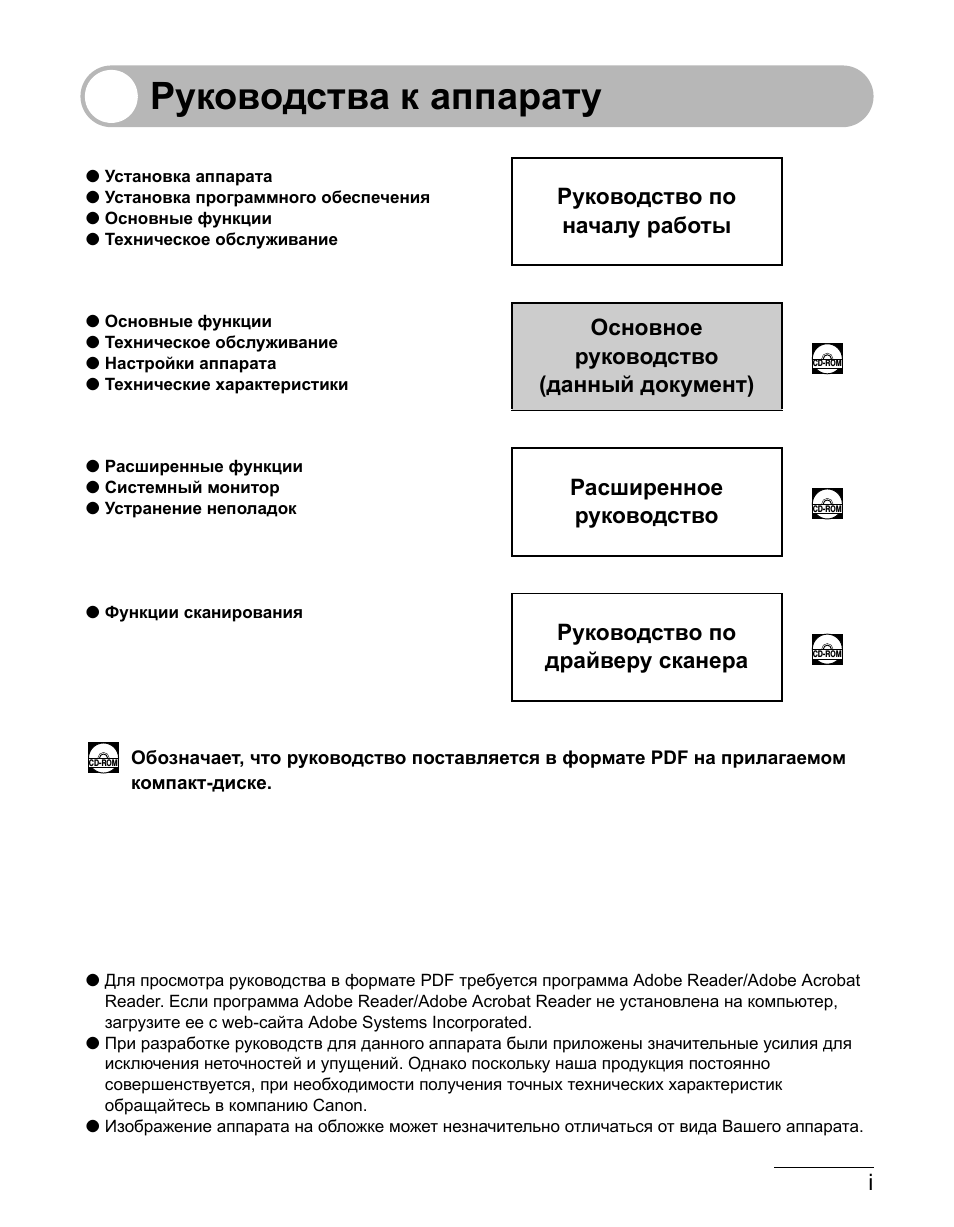
Возможности данного аппарата, Функции копирования, Настройка уровня плотности сканируемых изображений
Увеличение или уменьшение копируемых изображений, Сортировка копий по порядку страниц, Качество изображения, Плотность, Коэффициент масш? Чат поддержки
- Изображение
- Текст
ii
Возможности
данного
аппарата
Возможности данного
аппарата
Функции копирования
Выбор режима сканирования в
зависимости от типа изображения
Качество изображения
→ стр. 4-3
Настройка уровня плотности
сканируемых изображений
Плотность
→ стр. 4-4
Увеличение или уменьшение
копируемых изображений
Коэффициент масштабирования
→ стр. 4-6
Сортировка копий по порядку
страниц
Сортировка копий
→ Расширенное руководство
ABC
ABC
ABC
ABC
A
A
DDDD
DDDD
DDDD
DDDD
4
CCCC
CCCC
CCCC
CCCC
3
BBBB
BBBB
BBBB
BBBB
2
AAAA
AAAA
AAAA
AAAA
1
AAAA
AAAA
AAAA
AAAA
1
AAAA
AAAA
AAAA
AAAA
1
AAAA
AAAA
AAAA
AAAA
1
AAAA
AAAA
AAAA
AAAA
1
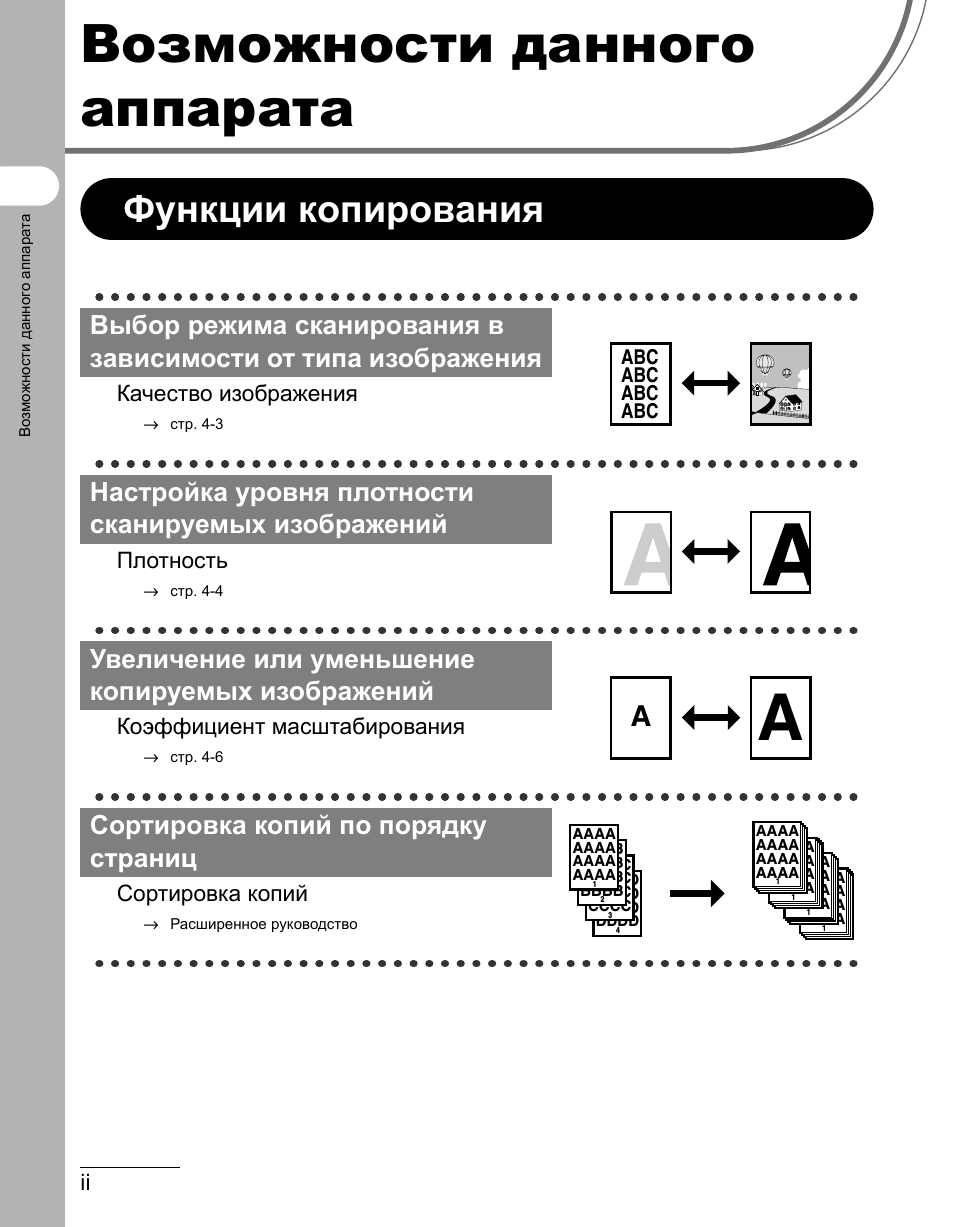
Функции принтера, Функции сканера, Функции принтера функции сканера
Копирование двух документов на один лист, Печать документа с компьютера, Комбинирование 2 на 1, Печать, Сканирование, A b c Чат поддержки
- Изображение
- Текст
iii
Возможности
данного
аппарата
Функции принтера
Функции сканера
Копирование двух документов на
один лист
Комбинирование 2 на 1
→ Расширенное руководство
Печать документа с компьютера
Печать
→ Интерактивная справка
Задание подробных параметров
сканирования, подходящих для
различных изображений
Сканирование
→ Руководство по драйверу сканера
A B C
A B C
A B C
A B C
1
D E F
D E F
D E F
D E F
2
D E F
D E F
D E F
D E F
2
A B C
A B C
A B C
A B C
1
A BC
A BC
A BC
A BC
1
D
EF
D
EF
A B C
A B C
A B C
A B C
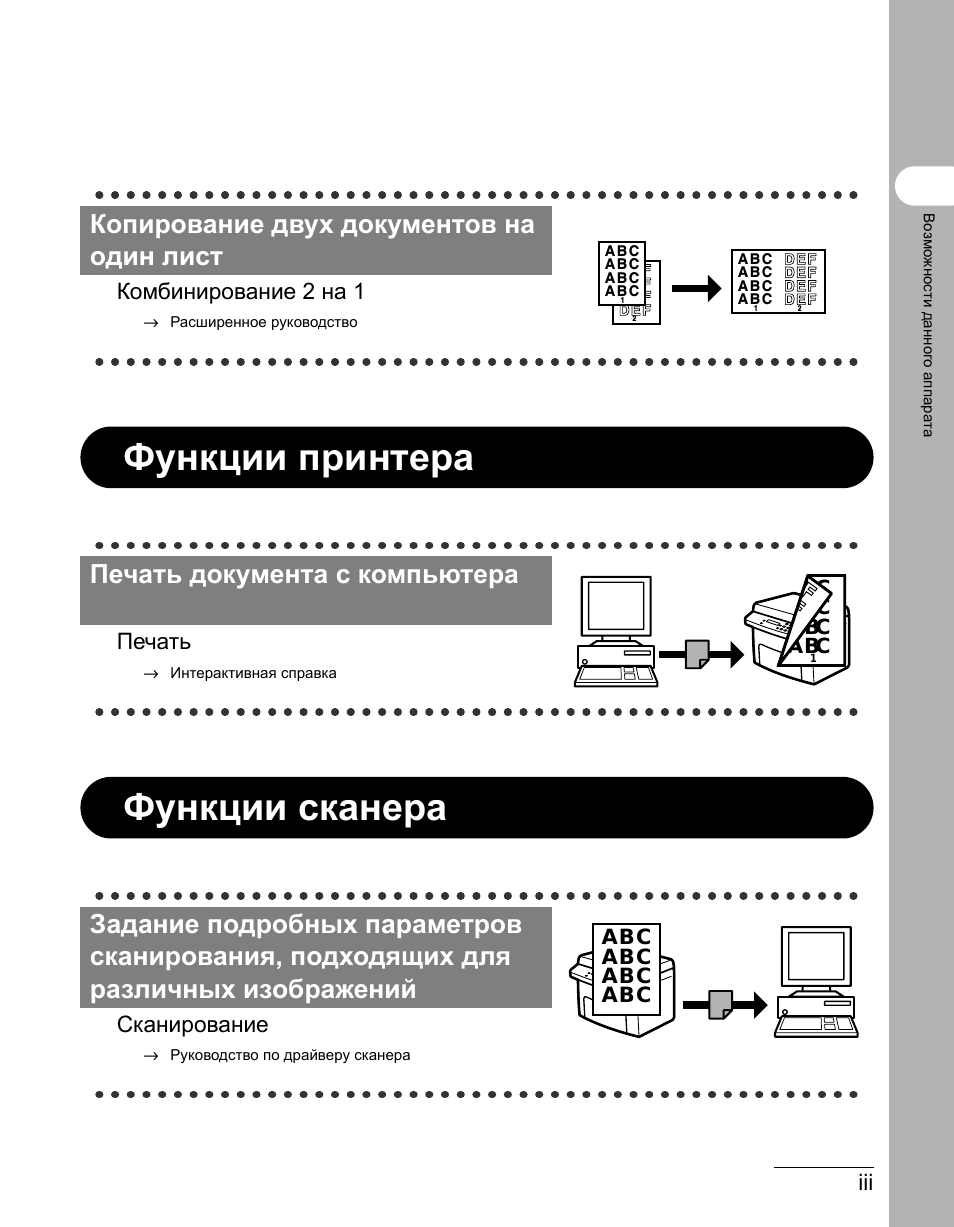
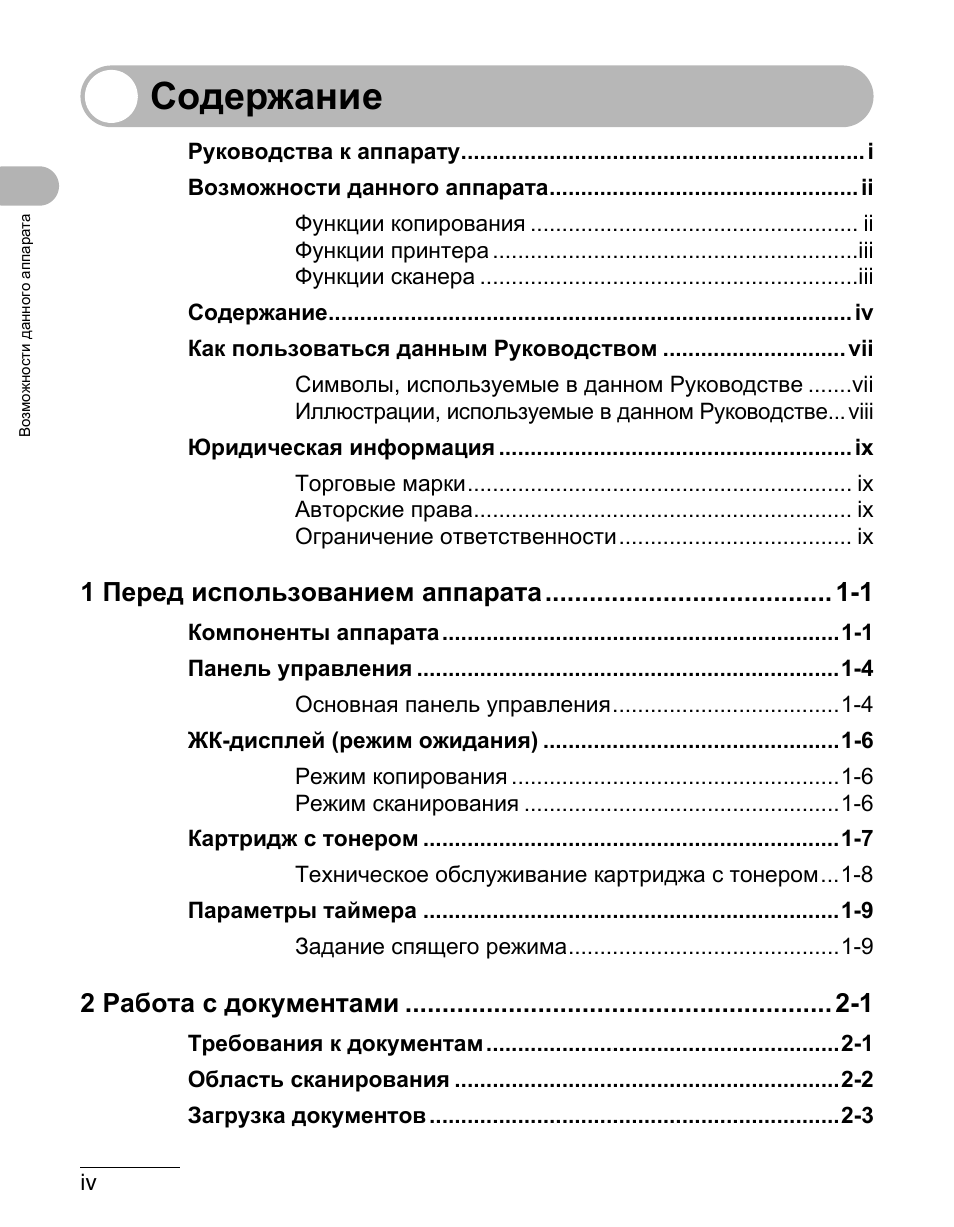
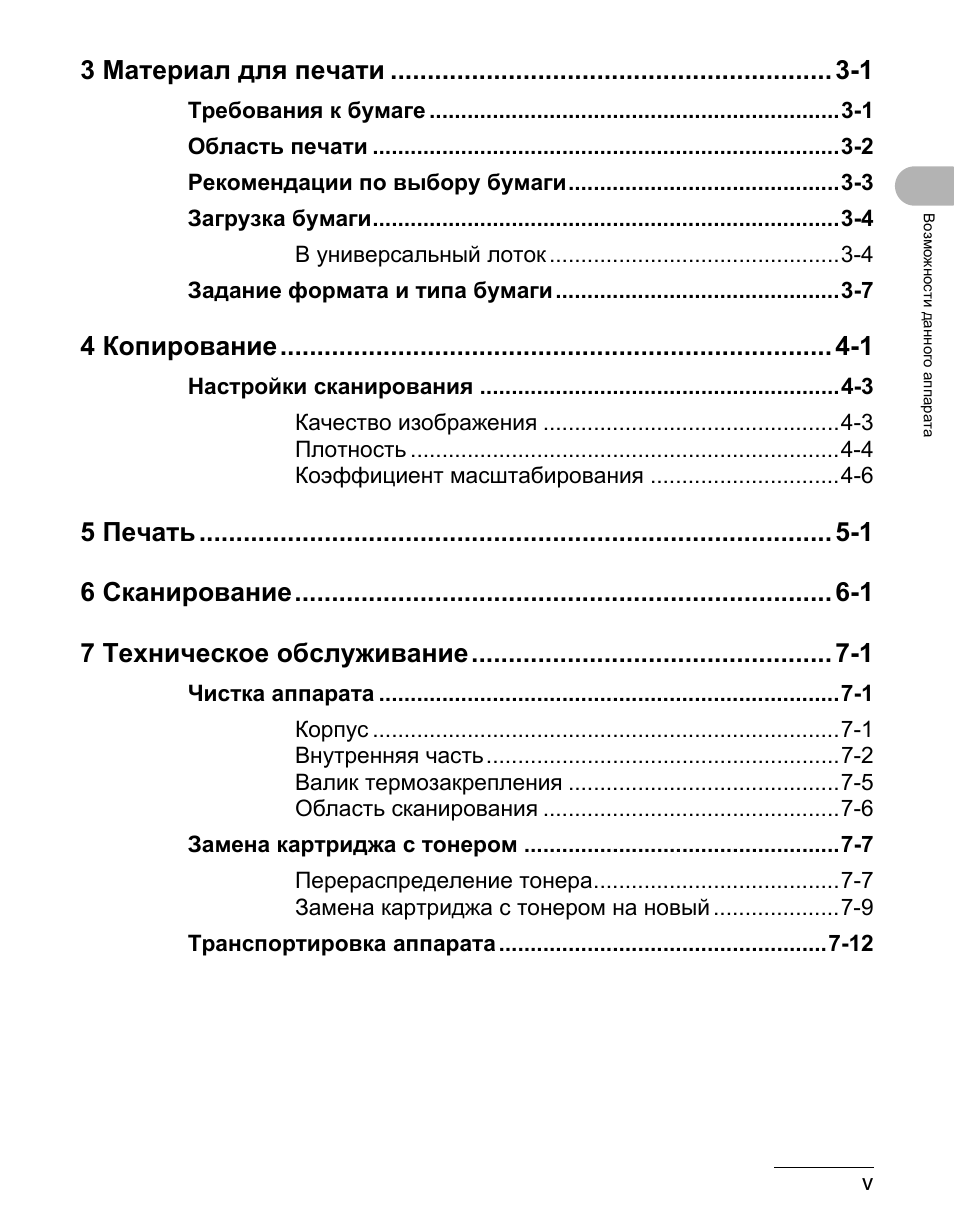
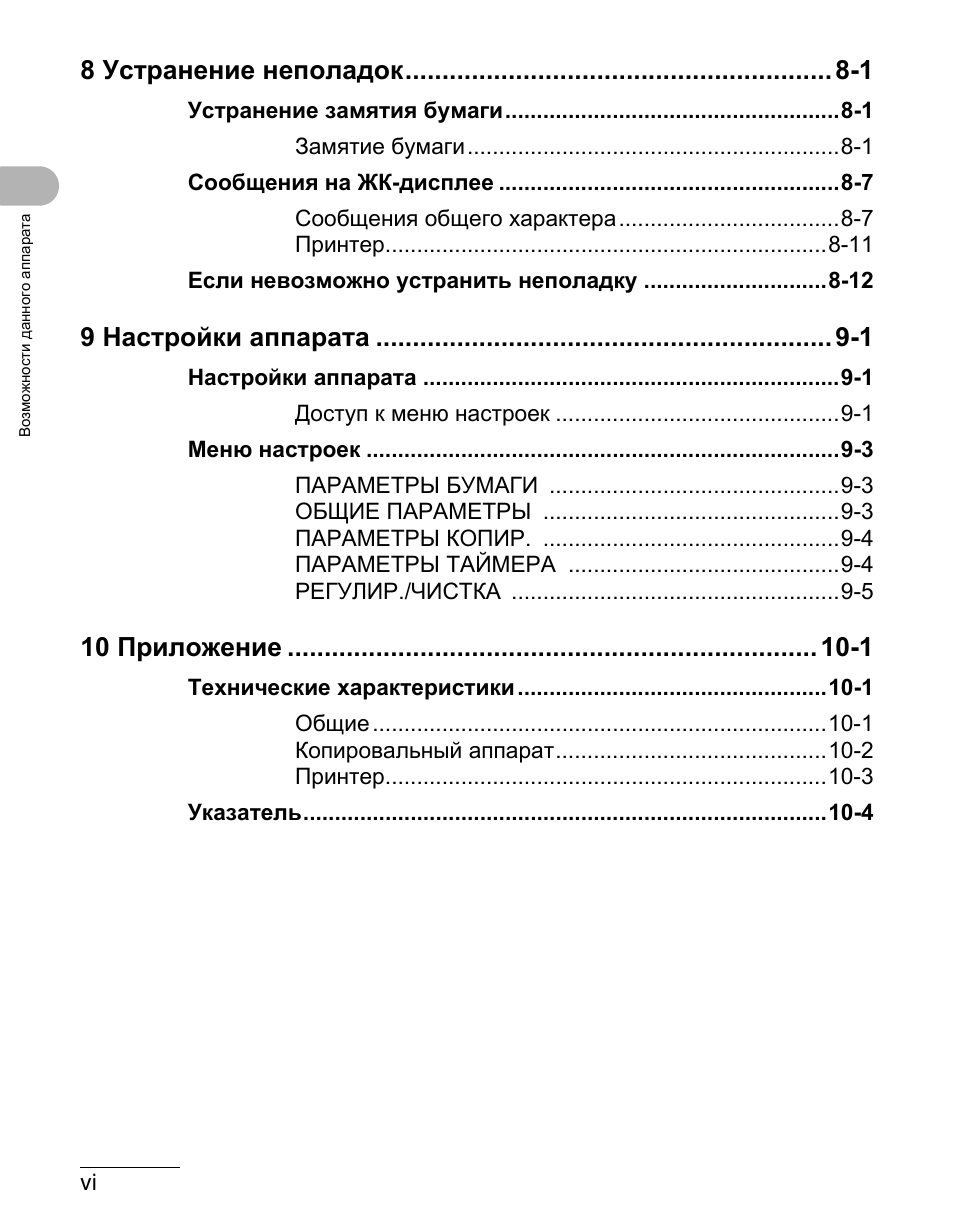
vii
Возможности
данного
аппарата
Как пользоваться данным Руководством
Символы, используемые в данном Руководстве
Перечисленные ниже символы используются во всех руководствах к данному
аппарату и обозначают указания, предупреждения и примечания, которые
необходимо иметь в виду при эксплуатации аппарата.
ОСТОРОЖНО
Указание о мерах предотвращения травм или повреждений
аппарата.
ВНИМАНИЕ
Указание о мерах предотвращения травм или повреждений
аппарата.
ПРИМЕЧАНИЕ
Примечание об ограничении эксплуатации и мерах по
предотвращению незначительных затруднений.
Кроме того, в данном Руководстве для указания клавиш и сообщений на дисплее
используются специальные обозначения:
– Названия клавиш, которые необходимо нажать, указаны в квадратных скобках:
[Стоп/Сброс].
– Информация, отображаемая на ЖК-дисплее, указана в угловых скобках:
<ЗАГРУЗИТЕ БУМАГУ>.
Номера, которыми отмечены клавиши на схеме панели управления, отвечают
порядку действий при выполнении операции.
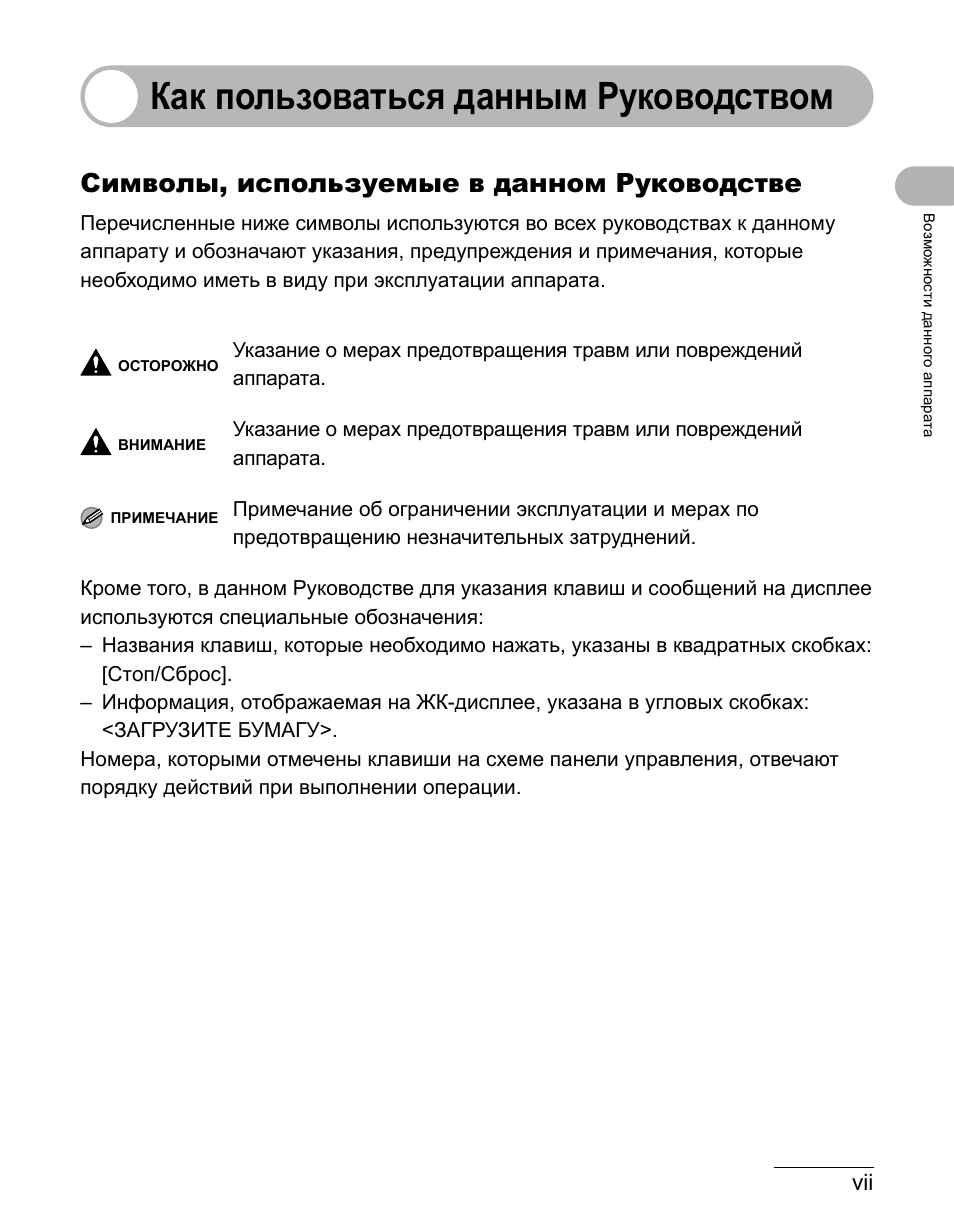
viii
Возможности
данного
аппарата
Иллюстрации, используемые в данном Руководстве
Если не оговорено иное, на иллюстрациях в данном Руководстве показан
аппарат MF4010 без дополнительного оборудования.
В данном Руководстве для иллюстрации использована модель MF4010.
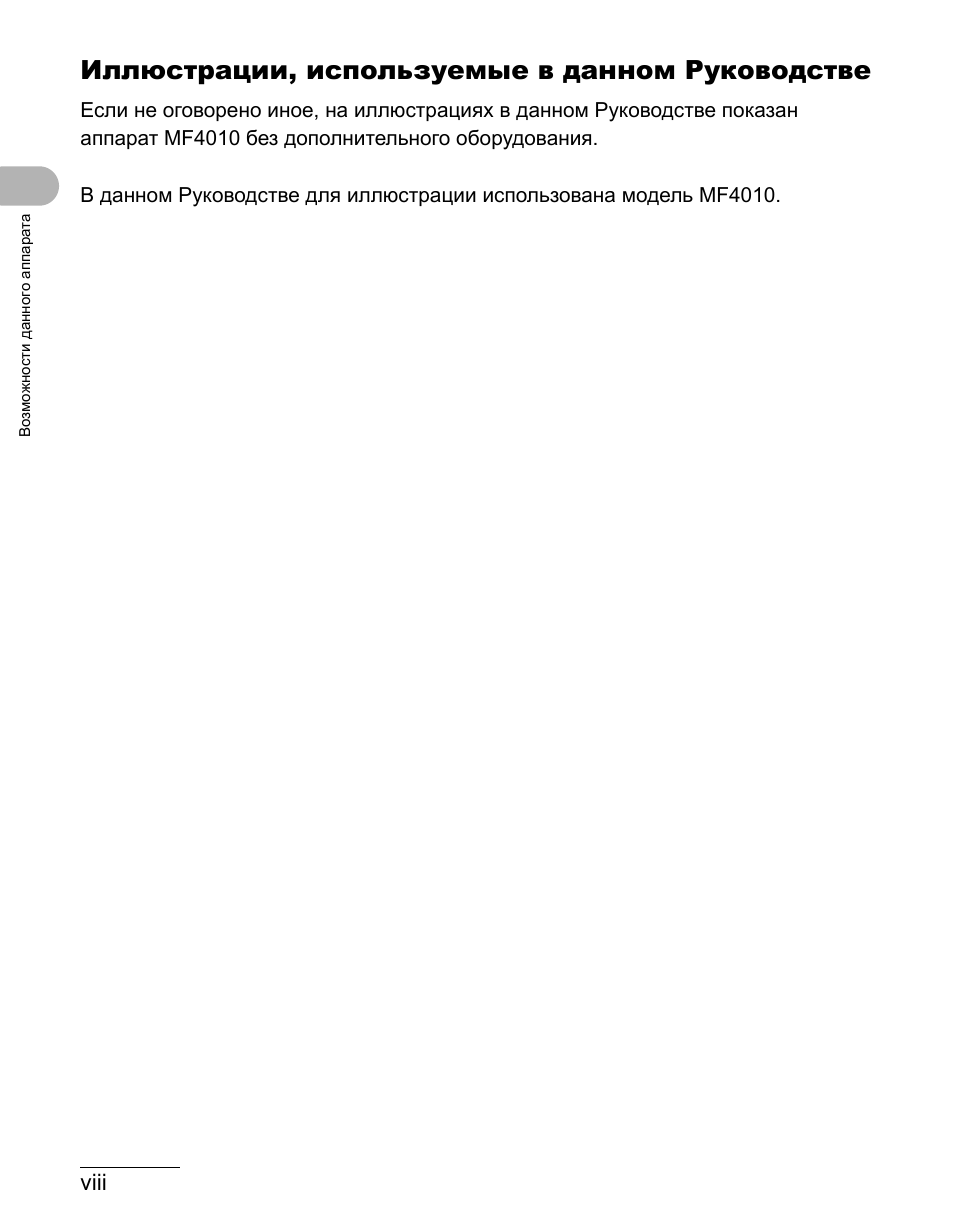
ix
Возможности
данного
аппарата
Юридическая информация
Торговые марки
Canon и логотип Canon являются торговыми марками компании Canon Inc.
Все прочие наименования компаний и изделий являются зарегистрированными
торговыми марками, торговыми марками или служебными марками
соответствующих компаний.
Авторские права
Copyright © 2007 г., Canon Inc. Все права защищены. Никакая часть данной
публикации не может воспроизводиться, передаваться, транслироваться
и храниться в поисковой системе, а также не может переводиться на естественные
или компьютерный языки в любом виде или любыми средствами: электронными,
механическими, магнитными, оптическими, химическими, вручную или какими-
либо иными, без предварительного письменного разрешения корпорации Canon.
Ограничение ответственности
Информация в настоящем документе может быть изменена без уведомления.
КОРПОРАЦИЯ CANON INC. НЕ ДАЕТ НИКАКИХ ГАРАНТИЙ, ВЫРАЖЕННЫХ ИЛИ
ПОДРАЗУМЕВАЕМЫХ, В ОТНОШЕНИИ ДАННОГО ПРОДУКТА ЗА ИСКЛЮЧЕНИЕМ
ИЗЛОЖЕННЫХ В НАСТОЯЩЕМ ДОКУМЕНТЕ, ВКЛЮЧАЯ, БЕЗ ИСКЛЮЧЕНИЯ,
ГАРАНТИИ РЫНОЧНОЙ И КОММЕРЧЕСКОЙ ПРИГОДНОСТИ, СООТВЕТСТВИЯ
ОПРЕДЕЛЕННЫМ ЦЕЛЯМ ИСПОЛЬЗОВАНИЯ ИЛИ В СЛУЧАЕ НАРУШЕНИЯ
УСЛОВИЙ КАКИХ-ЛИБО ЛИЦЕНЗИЙ. КОРПОРАЦИЯ CANON INC. НЕ НЕСЕТ
НИКАКОЙ ОТВЕТСТВЕННОСТИ ЗА КАКОЙ-ЛИБО ПРЯМОЙ, СЛУЧАЙНЫЙ ИЛИ
КОСВЕННЫЙ УЩЕРБ ЛЮБОГО ПРОИСХОЖДЕНИЯ ИЛИ ЗА УБЫТКИ И РАСХОДЫ,
ПОНЕСЕННЫЕ В СВЯЗИ С ИСПОЛЬЗОВАНИЕМ ДАННОГО ПРОДУКТА.

05:48
Как установить Драйвера на принтер Canon
24:37
Разбор МФУ CANON MF4018
09:37
Canon MF4018 i-SENSYS датчики замятия бумаги
02:43
Canon I Sensys Mf4018 Driver
07:26
Заправка картриджа Canon FX 10
04:07
Лайфхак: Как распечатать и отсканировать на принтере cannon MF 4410
04:25
ЗАМЕНА ТЕРМОПЛЕНКИ CANON MF 4018
Нажмите на кнопку для помощи
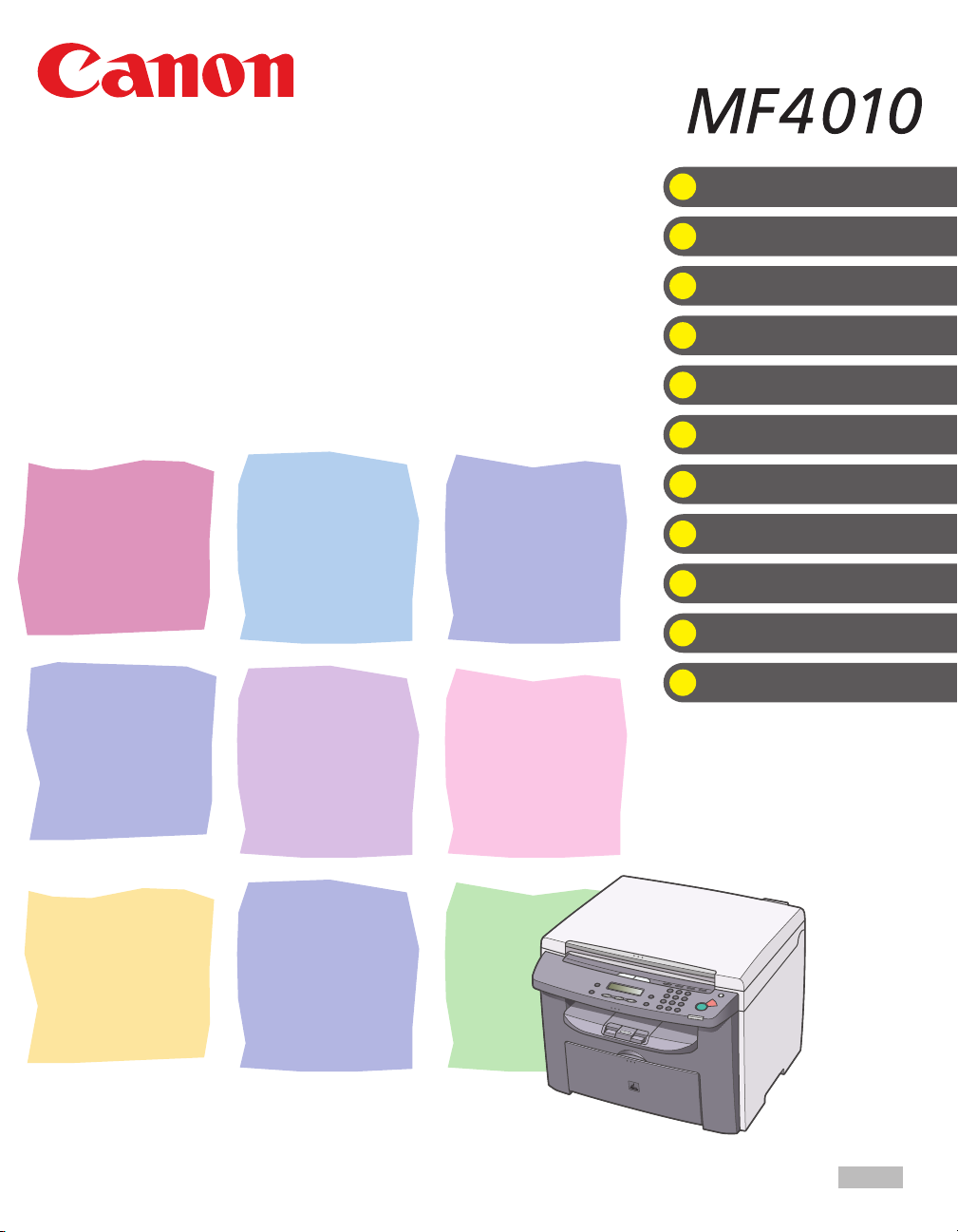
Серия
Возможности данного аппарата
Основное
руководство
Перед использованием аппарата
Работа с документами
Материал для печати
Копирование
Печать
Сканирование
Техническое обслуживание
Устранение неполадок
Настройки аппарата
Приложение
Перед началом работы с данным устройством ознакомьтесь с этим Руководством.
Ознакомившись с Руководством, уберите его в надежное место для использования
в качестве справочника.
RUS

Руководства к аппарату
● Установка аппарата
● Установка программного обеспечения
● Основные функции
● Техническое обслуживание
Руководство по
началу работы
● Основные функции
● Техническое обслуживание
● Настройки аппарата
● Технические характеристики
● Расширенные функции
● Системный монитор
● Устранение неполадок
● Функции сканирования
Основное
руководство
(данный документ)
Расширенное
руководство
Руководство по
драйверу сканера
Обозначает, что руководство поставляется в формате PDF на прилагаемом
CD-ROM
компакт-диске.
CD-ROM
CD-ROM
CD-ROM
● Для просмотра руководства в формате PDF требуется программа Adobe Reader/Adobe Acrobat
Reader. Если программа Adobe Reader/Adobe Acrobat Reader не установлена на компьютер,
загрузите ее с web-сайта Adobe Systems Incorporated.
● При разработке руководств для данного аппарата были приложены значительные усилия для
исключения неточностей и упущений. Однако поскольку наша продукция постоянно
совершенствуется, при необходимости получения точных технических характеристик
обращайтесь в компанию Canon.
● Изображение аппарата на обложке может незначительно отличаться от вида Вашего аппарата.
i
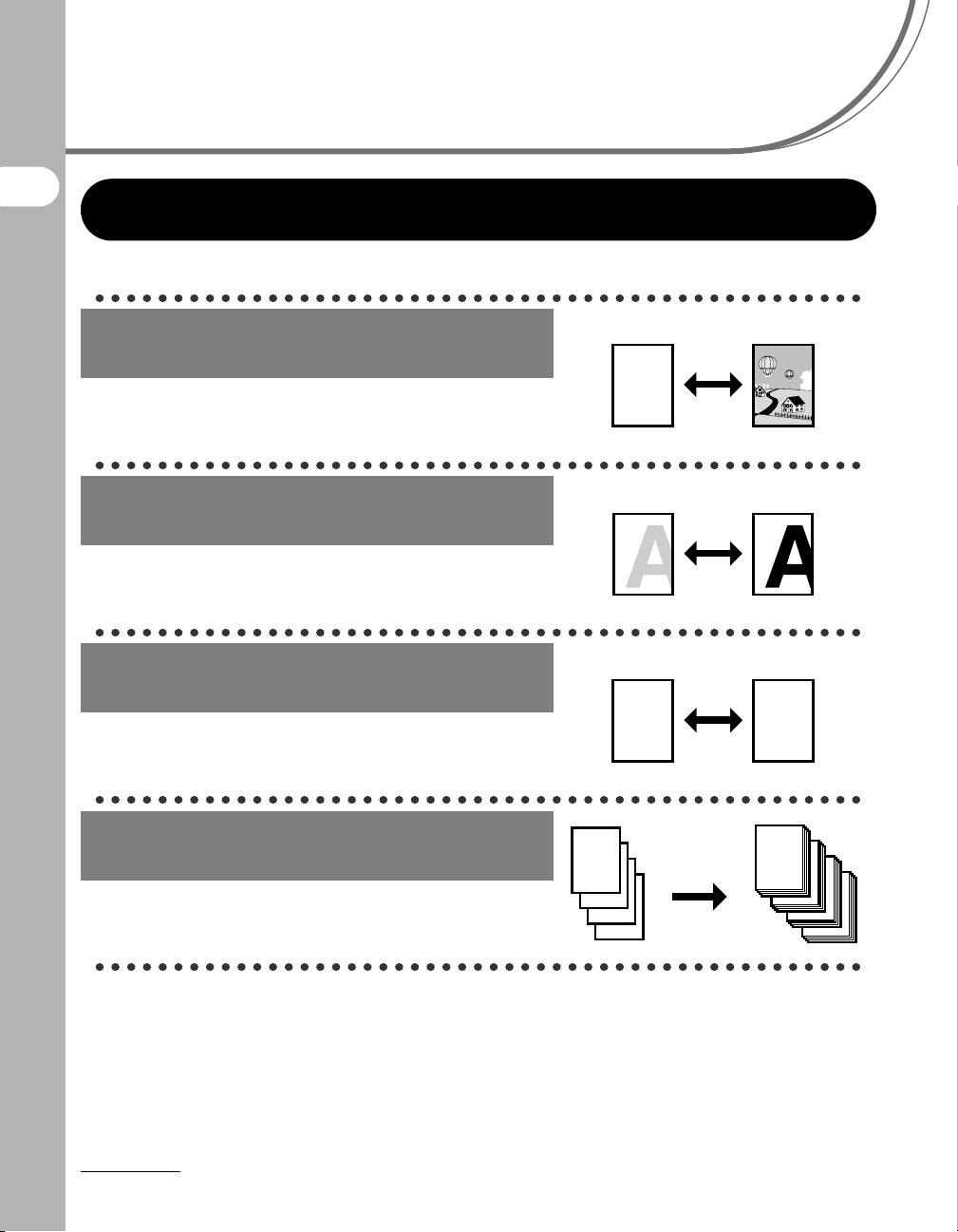
Возможности данного
аппарата
Функции копирования
Выбор режима сканирования в
ABC
ABC
ABC
ABC
Возможности данного аппарата
зависимости от типа изображения
Качество изображения
→ стр.4-3
Настройка уровня плотности
сканируемых изображений
Плотность
→ стр.4-4
Увеличение или уменьшение
копируемых изображений
Коэффициент масштабирования
→ стр.4-6
Сортировка копий по порядку
страниц
Сортировка копий
→ Расширенное руководство
ii
AAAA
AAAA
BBBB
AAAA
BBBB
CCCC
AAAA
BBBB
CCCC
DDDD
1
BBBB
CCCC
DDDD
2
CCCC
DDDD
DDDD
A
3
4
A
AAAA
AAAA
AAAA
AAAA
AAAA
AAAA
AAAA
1
AAAA
AAAA
AAAA
AAAA
AAAA
AAAA
1
AAAA
AAAA
1
AAAA
1
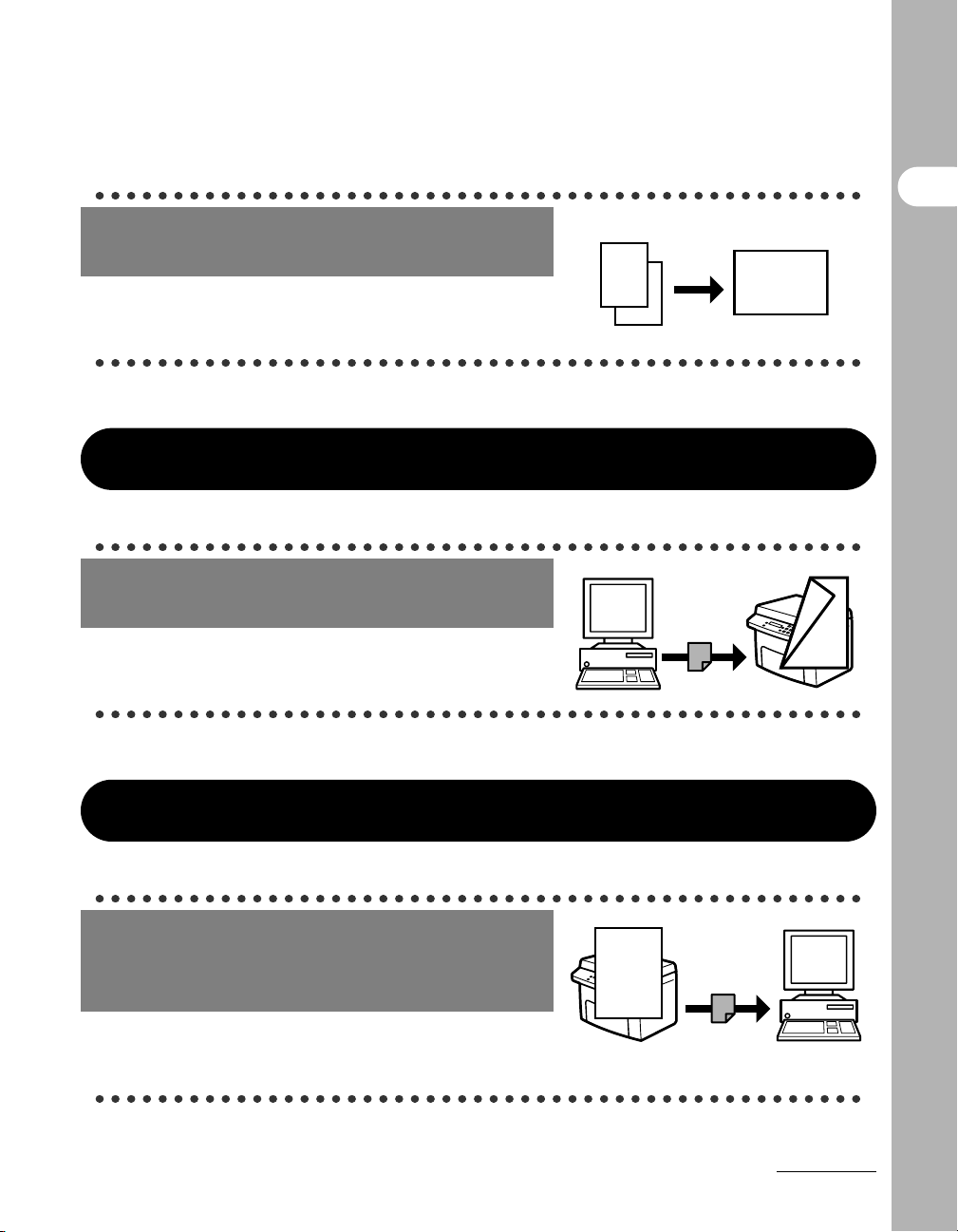
Копирование двух документов на
один лист
Комбинирование 2 на 1
→ Расширенное руководство
Функции принтера
Печать документа с компьютера
Печать
→ Интерактивная справка
ABC
ABC
ABC
ABC
1
Возможности данного аппарата
ABC
ABC
ABC
2
ABC
2
1
Функции сканера
Задание подробных параметров
сканирования, подходящих для
различных изображений
Сканирование
→ Руководство по драйверу сканера
ABC
ABC
ABC
ABC
iii

Содержание
Руководства к аппарату………………………………………………………. i
Возможности данного аппарата…………………………………………. ii
Функции копирования ……………………………………………. ii
Функции принтера ………………………………………………….iii
Функции сканера ……………………………………………………iii
Содержание……………………………………………………………………….. iv
Как пользоваться данным Руководством ……………………….. vii
Символы, используемые в данном Руководстве …….vii
Возможности данного аппарата
Юридическая информация ………………………………………………..ix
1 Перед использованием аппарата…………………………………1-1
Компоненты аппарата………………………………………………………1-1
Иллюстрации, используемые в данном Руководстве…viii
Торговые марки……………………………………………………. ix
Авторские права…………………………………………………… ix
Ограничение ответственности………………………………. ix
Панель управления ………………………………………………………….1-4
Основная панель управления………………………………1-4
ЖК-дисплей (режим ожидания) ………………………………………..1-6
Режим копирования …………………………………………….1-6
Режим сканирования …………………………………………..1-6
Картридж с тонером …………………………………………………………1-7
Техническое обслуживание картриджа с тонером…1-8
Параметры таймера …………………………………………………………1-9
Задание спящего режима…………………………………….1-9
2 Работа с документами …………………………………………………. 2-1
Требования к документам………………………………………………..2-1
Область сканирования …………………………………………………….2-2
Загрузка документов………………………………………………………..2-3
iv

3 Материал для печати …………………………………………………… 3-1
Требования к бумаге ………………………………………………………..3-1
Область печати ………………………………………………………………..3-2
Рекомендации по выбору бумаги…………………………………….3-3
Загрузка бумаги………………………………………………………………..3-4
В универсальный лоток ……………………………………….3-4
Задание формата и типа бумаги………………………………………3-7
4 Копирование………………………………………………………………… 4-1
Настройки сканирования …………………………………………………4-3
Качество изображения ………………………………………..4-3
Плотность …………………………………………………………..4-4
Коэффициент масштабирования …………………………4-6
5 Печать…………………………………………………………………………..5-1
6 Сканирование………………………………………………………………. 6-1
Возможности данного аппарата
7 Техническое обслуживание…………………………………………. 7-1
Чистка аппарата ……………………………………………………………….7-1
Корпус ………………………………………………………………..7-1
Внутренняя часть………………………………………………..7-2
Валик термозакрепления …………………………………….7-5
Область сканирования ………………………………………..7-6
Замена картриджа с тонером …………………………………………..7-7
Перераспределение тонера…………………………………7-7
Замена картриджа с тонером на новый ………………..7-9
Транспортировка аппарата…………………………………………….7-12
v

8 Устранение неполадок…………………………………………………. 8-1
Устранение замятия бумаги……………………………………………..8-1
Замятие бумаги…………………………………………………..8-1
Сообщения на ЖК-дисплее ………………………………………………8-7
Сообщения общего характера……………………………..8-7
Принтер…………………………………………………………….8-11
Если невозможно устранить неполадку ………………………..8-12
9 Настройки аппарата …………………………………………………….. 9-1
Настройки аппарата …………………………………………………………9-1
Возможности данного аппарата
Меню настроек …………………………………………………………………9-3
Доступ к меню настроек ………………………………………9-1
ПАРАМЕТРЫ БУМАГИ ……………………………………….9-3
ОБЩИЕ ПАРАМЕТРЫ ………………………………………..9-3
ПАРАМЕТРЫ КОПИР. ………………………………………..9-4
ПАРАМЕТРЫ ТАЙМЕРА …………………………………….9-4
РЕГУЛИР./ЧИСТКА …………………………………………….9-5
10 Приложение ……………………………………………………………… 10-1
Технические характеристики………………………………………….10-1
Общие………………………………………………………………10-1
Копировальный аппарат…………………………………….10-2
Принтер…………………………………………………………….10-3
Указатель………………………………………………………………………..10-4
vi

Как пользоваться данным Руководством
Символы, используемые в данном Руководстве
Перечисленные ниже символы используются во всех руководствах к данному
аппарату и обозначают указания, предупреждения и примечания, которые
необходимо иметь в виду при эксплуатации аппарата.
Возможности данного аппарата
ОСТОРОЖНО
ВНИМАНИЕ
ПРИМЕЧАНИЕ
Кроме того, в данном Руководстве для указания клавиш и сообщений на дисплее
используются специальные обозначения:
– Названия клавиш, которые необходимо нажать, указаны в квадратных скобках:
[Стоп/Сброс].
– Информация, отображаемая на ЖК—дисплее, указана в угловых скобках:
<ЗАГРУЗИТЕ БУМАГУ>.
Номера, которыми отмечены клавиши на схеме панели управления, отвечают
порядку действий при выполнении операции.
Указание о мерах предотвращения травм или повреждений
аппарата.
Указание о мерах предотвращения травм или повреждений
аппарата.
Примечание об ограничении эксплуатации и мерах по
предотвращению незначительных затруднений.
vii

Иллюстрации, используемые в данном Руководстве
Если не оговорено иное, на иллюстрациях в данном Руководстве показан
аппарат MF4010 без дополнительного оборудования.
В данном Руководстве для иллюстрации использована модель MF4010.
Возможности данного аппарата
viii
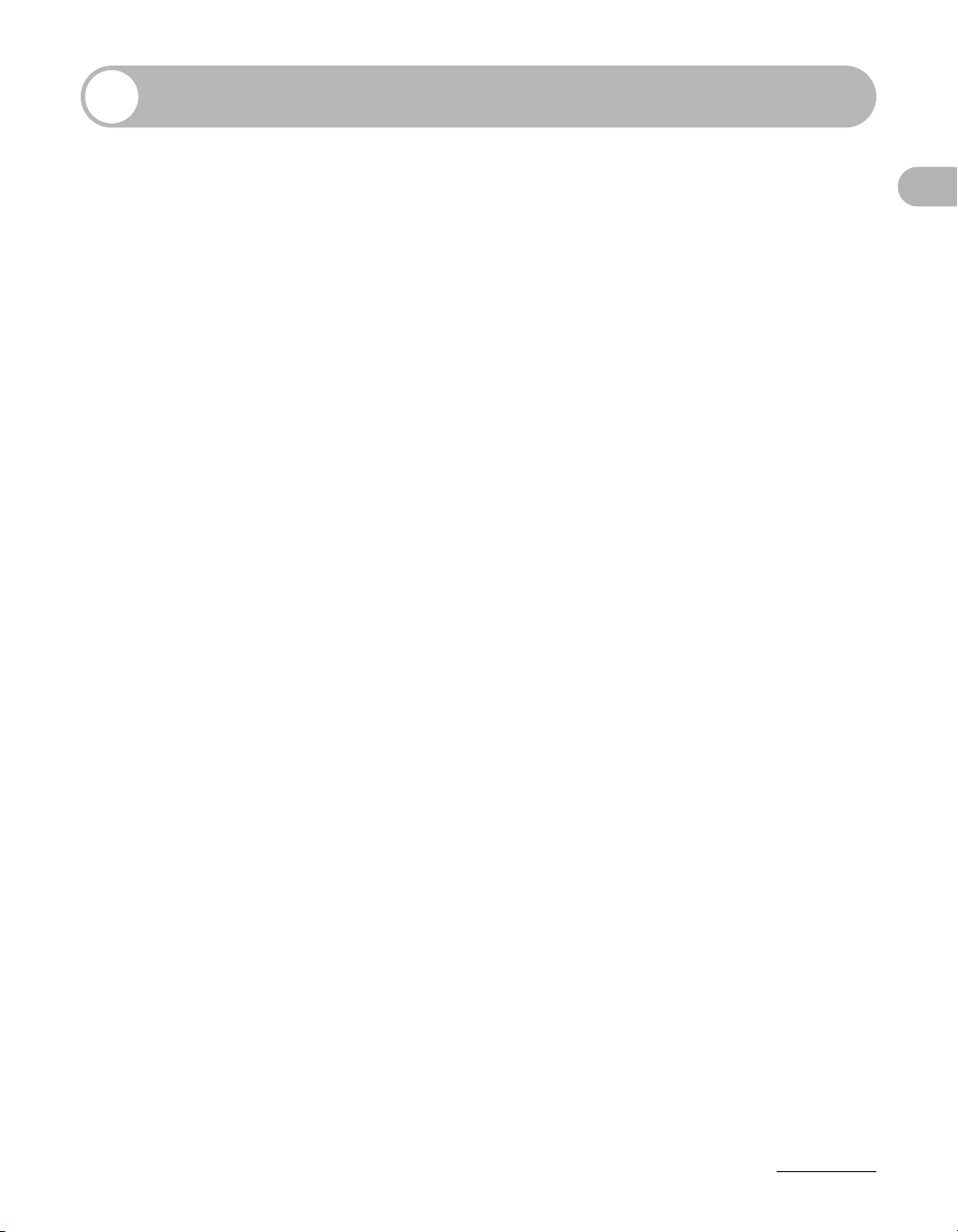
Юридическая информация
Торговые марки
Canon и логотип Canon являются торговыми марками компании Canon Inc.
Все прочие наименования компаний и изделий являются зарегистрированными
торговыми марками, торговыми марками или служебными марками
соответствующих компаний.
Авторские права
Copyright © 2007 г., Canon Inc. Все права защищены. Никакая часть данной
публикации не может воспроизводиться, передаваться, транслироваться
и храниться в поисковой системе, а также не может переводиться на естественные
или компьютерный языки в любом виде или любыми средствами: электронными,
механическими, магнитными, оптическими, химическими, вручную или какимилибо иными, без предварительного письменного разрешения корпорации Canon.
Ограничение ответственности
Возможности данного аппарата
Информация в настоящем документе может быть изменена без уведомления.
КОРПОРАЦИЯ CANON INC. НЕ ДАЕТ НИКАКИХ ГАРАНТИЙ, ВЫРАЖЕННЫХ ИЛИ
ПОДРАЗУМЕВАЕМЫХ, В ОТНОШЕНИИ ДАННОГО ПРОДУКТА ЗА ИСКЛЮЧЕНИЕМ
ИЗЛОЖЕННЫХ В НАСТОЯЩЕМ ДОКУМЕНТЕ, ВКЛЮЧАЯ, БЕЗ ИСКЛЮЧЕНИЯ,
ГАРАНТИИ РЫНОЧНОЙ И КОММЕРЧЕСКОЙ ПРИГОДНОСТИ, СООТВЕТСТВИЯ
ОПРЕДЕЛЕННЫМ ЦЕЛЯМ ИСПОЛЬЗОВАНИЯ ИЛИ В СЛУЧАЕ НАРУШЕНИЯ
УСЛОВИЙ КАКИХ-ЛИБО ЛИЦЕНЗИЙ. КОРПОРАЦИЯ CANON INC. НЕ НЕСЕТ
НИКАКОЙ ОТВЕТСТВЕННОСТИ ЗА КАКОЙ-ЛИБО ПРЯМОЙ, СЛУЧАЙНЫЙ ИЛИ
КОСВЕННЫЙ УЩЕРБ ЛЮБОГО ПРОИСХОЖДЕНИЯ ИЛИ ЗА УБЫТКИ И РАСХОДЫ,
ПОНЕСЕННЫЕ В СВЯЗИ С ИСПОЛЬЗОВАНИЕМ ДАННОГО ПРОДУКТА.
ix

Перед использованием
аппарата
Компоненты аппарата
Перед использованием аппарата
A
BCD
A Крышка стекла планшета
Откройте эту крышку при установке
документа на стекло планшета.
B Панель управления
Служит для управления аппаратом.
C Выводной лоток
Служит для вывода копий и распечаток.
D Лоток подачи документов
Служит для загрузки бумаги.
1-1
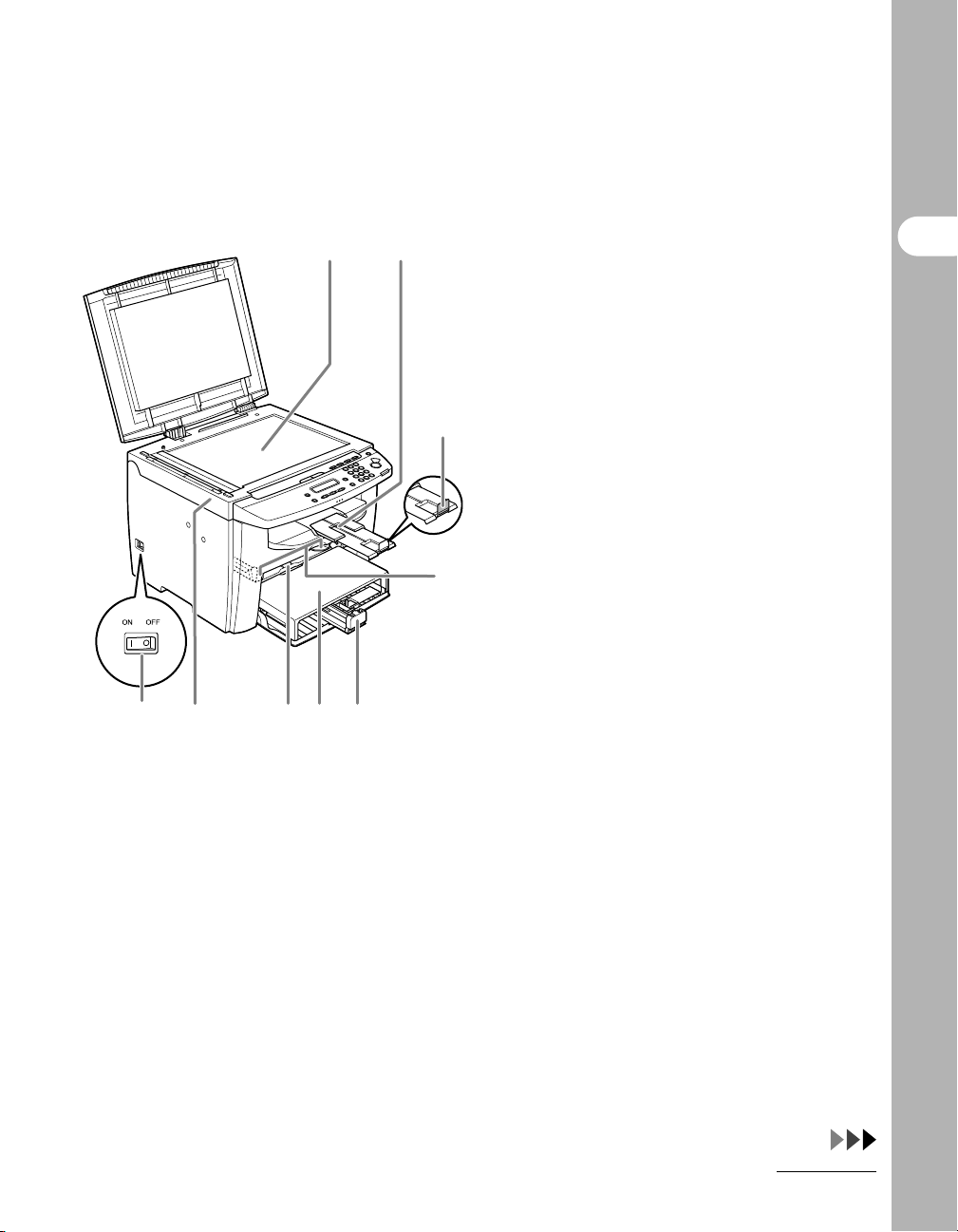
M
E
F
E Стекло планшета
Служит для размещения документов.
Перед использованием аппарата
F Удлинитель выводного лотка
Служит для удлинения выводного лотка.
G Стопор для бумаги
Предотвращает падение листов бумаги из
выводного лотка.
Откройте стопор для бумаги формата A4.
G
H Скользящие направляющие
универсального лотка
Служат для настройки на ширину бумаги.
I Направляющая для бумаги
Удержи в а ет в нужном положении
подаваемую бумагу.
H
J Пылезащитная крышка
Служит для защиты от грязи и пыли
бумаги в лотке подачи.
K Универсальный лоток
Служит для подачи бумаги, загружаемой
I
JKL
вручную по одному листу.
L Платформа сканирования
Откройте эту платформу для замены
картриджа с тонером или устранения
замятия бумаги.
M Основной переключатель питания
Служит для включения и выключения
питания.
1-2
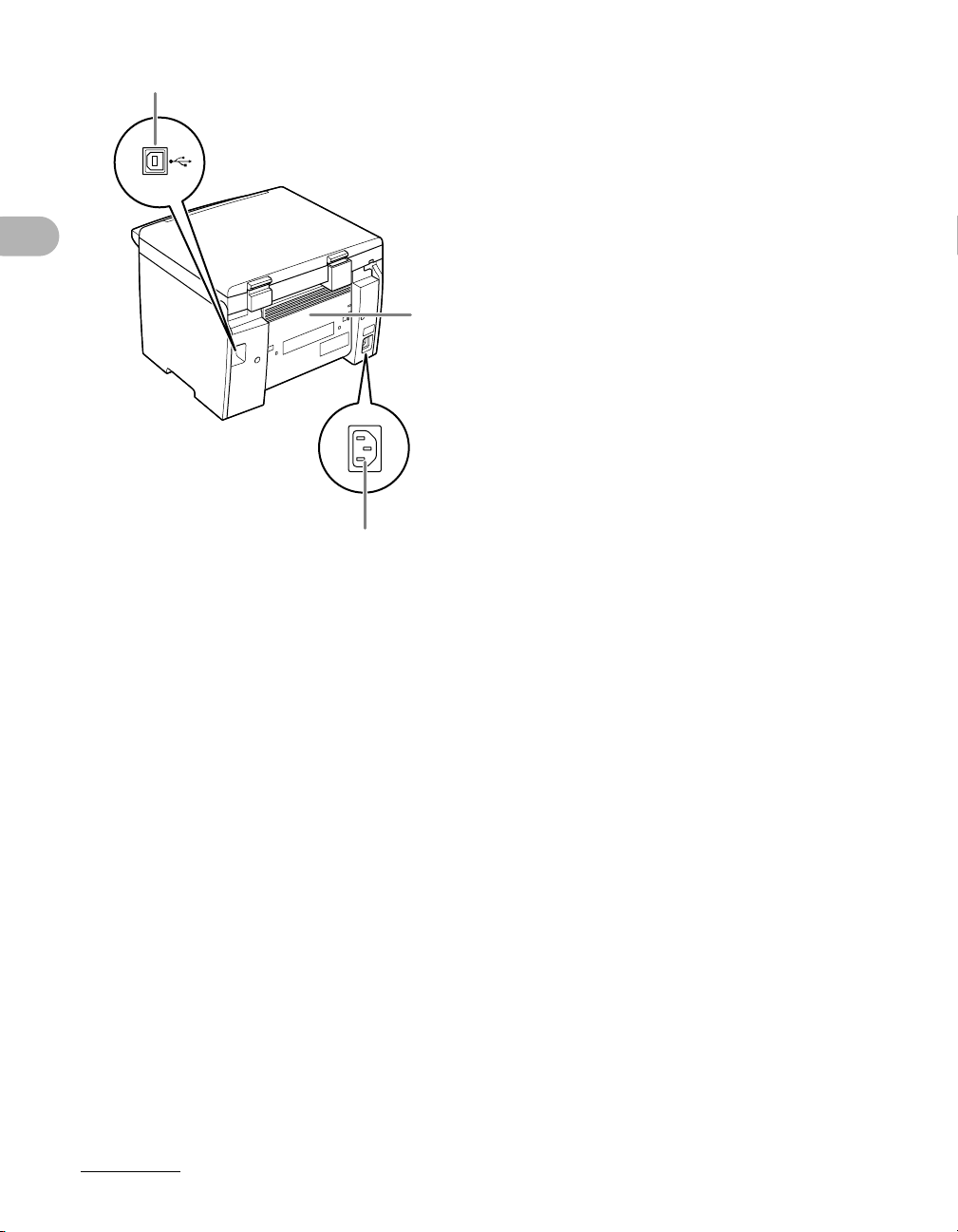
Перед использованием аппарата
N
N Порт USB
Служит для подключения кабеля USB
(универсальная последовательная шина).
O Задняя крышка
Откройте эту крышку для устранения
замятия бумаги.
P Гнездо питания
Служит для подключения шнура питания.
O
P
1-3

Панель управления
Основная панель управления
AB C D E F G I JH
Перед использованием аппарата
TS R Q P NMLK
A Клавиша [Системный монитор]
Служит для проверки состояния печати,
атакже количества распечатанных
и отсканированных страниц.
B Клавиша [Просмотр параметров]
Служит для проверки параметров
функции копирования.
C Клавиша [COPY]
Служит для переключения в режим
копирования.
D Клавиша [SCAN]
Служит для переключения в режим
сканирования.
E Клавиша [Дополнительные функции]
Служит для выбора или отмены режимов
в меню Дополнительные функции.
F Клавиша [Увеличить/Уменьшить]
Служит для увеличения или уменьшения
коэффициента масштабирования копии.
O
G Клавиша [Плотность]
Служит для настройки копии.
H Клавиша [Качество изображения]
Служит для выбора качества изображения
при копировании.
I Клавиша [Сортировка/2 на 1]
Служит для сортировки копий, а также для
задания копирования 2 на 1.
J Клавиша [Энергосбережение]
Служит для ручного перехода в спящий
режим и выхода из него. При
переключении в спящий режим эта
клавиша подсвечивается зеленым цветом,
при отмене этого режима подсветка
выключается.
K Клавиша [Стоп/Сброс]
Служит для остановки текущего задания.
Также служит для возврата аппарата
врежим ожидания.
1-4
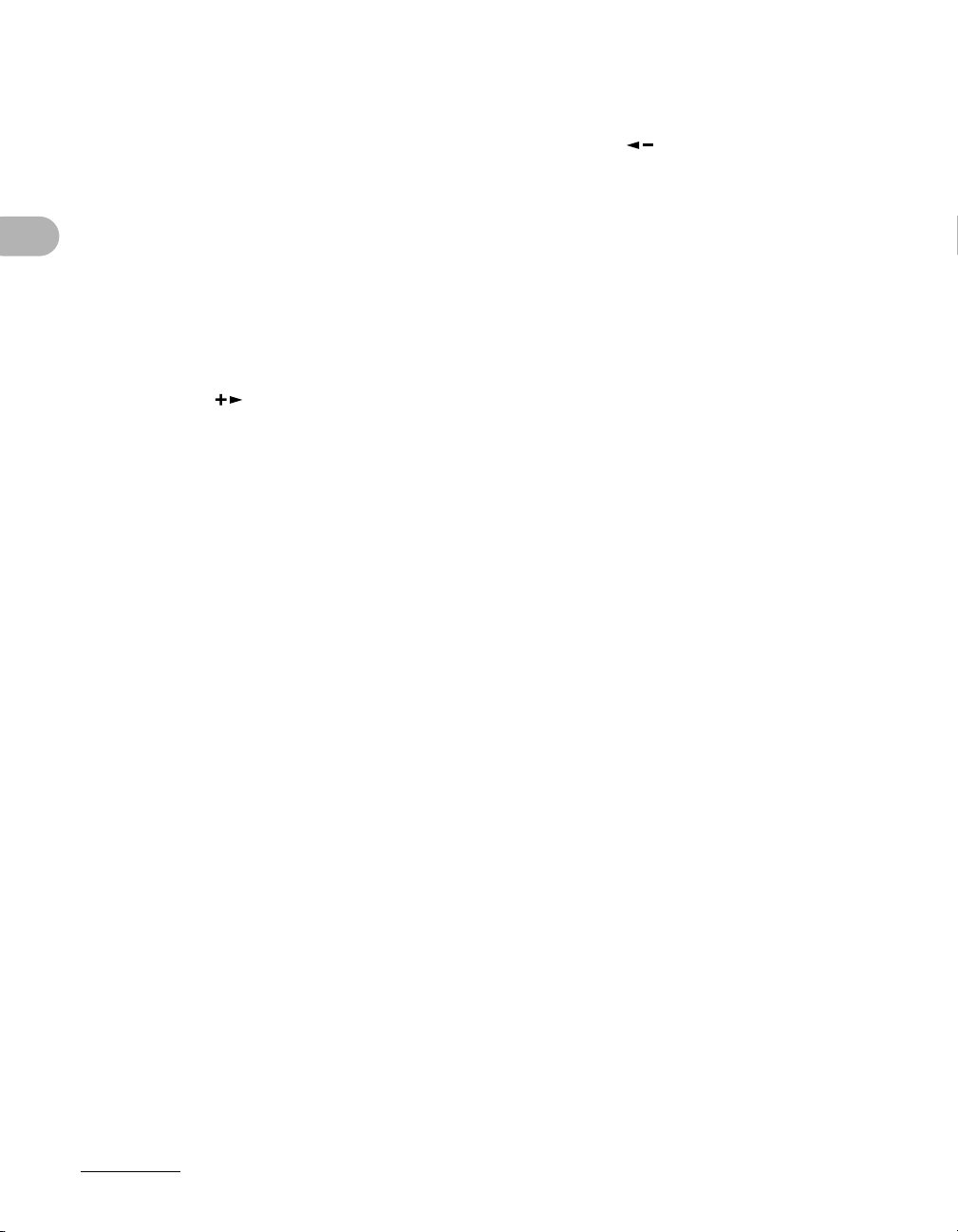
L Индикатор ошибки
Мигает в случае ошибки.
M Индикатор Обработка/данные
Горит, если в аппарате имеются
ожидающие задания.
N Клавиша [Пуск]
Служит для запуска копирования или
сканирования.
O Цифровые клавиши
Служат для ввода чисел.
P Клавиша [C] (Стереть)
Служит для стирания введенных алфавитноцифровых символов.
Q Клавиша []
Служит для увеличения значения
различных параметров. Также служит для
перехода к следующему пункту меню.
Перед использованием аппарата
R Клавиша [OK]
Служит для подтверждения выбора
функции или режима.
S Клавиша []
Служит для уменьшения значения
различных параметров. Также служит для
перехода к предыдущему пункту меню.
T ЖК-дисплей
Отображает сообщения и подсказки
втечении операции. При настройке
параметров служит для отображения
выбранных вариантов, текста и чисел.
1-5

ЖК-дисплей (режим ожидания)
Режим копирования
A
100% A4
ТЕКСТ/ФОТО 1
BC
Режим сканирования
РЕЖИМ СКАНИРОВ.
DE
A Коэффициент масштабирования
B Формат бумаги
C Количество
D Плотность
E Качество изображения
ПРИМЕЧАНИЕ
– При необходимости можно изменить изображение, отображаемое на экране в режиме ожидания
при включении основного переключателя питания. Подробнее см. «Меню настроек» на стр.9-3.
– При включении основного переключателя питания на ЖК-дисплее сначала отображается
сообщение <ПОДОЖДИТЕ>, затем сообщение <ИНИЦИАЛИЗАЦИЯ…> отображается до момента
появления экрана режима ожидания. Экран режима ожидания может также отображаться без
отображения сообщения <ИНИЦИАЛИЗАЦИЯ…>.
– Если аппарат простаивает в течение минуты, на дисплее снова появляется экран режима
ожидания (функция автоматической очистки).
Перед использованием аппарата
1-6

Картридж с тонером
Ресурс используемого в данном аппарате оригинального картриджа с тонером
Canon составляет приблизительно 2000 страниц. Данное количество страниц
рассчитано на основе стандарта ISO/IEC 19752* при печати на бумаге формата
A4 при установленной по умолчанию плотности печати. Расход тонера зависит
от типа печатаемых документов. Если документы обычно содержат много
графики, таблиц или диаграмм, ресурс картриджа будет меньше, так как при
печати таких документов расходуется больше тонера. Для замены картриджа
с тонером обязательно используйте картридж с тонером, предназначенный
для данного изделия. Для приобретения нового оригинального картриджа
с тонером Canon обратитесь к местному уполномоченному дилеру Canon или
в справочную службу Canon.
* «ISO/IEC 19752» – это глобальный стандарт, изданный организацией ISO (Международная
Перед использованием аппарата
организация по стандартизации) и называющийся «Способ определения ресурса картриджей
с тонером для монохромных электрофотографических принтеров и многофункциональных
аппаратов, которые могут содержать детали принтера».
Название картриджа с тонером:
Картридж Canon FX10
Название модели Поддерживаемый оригинальный картридж Canon Ресурс печати
MF4010
MF4018
Картридж Canon FX10 Прибл. 2000 страниц
1-7
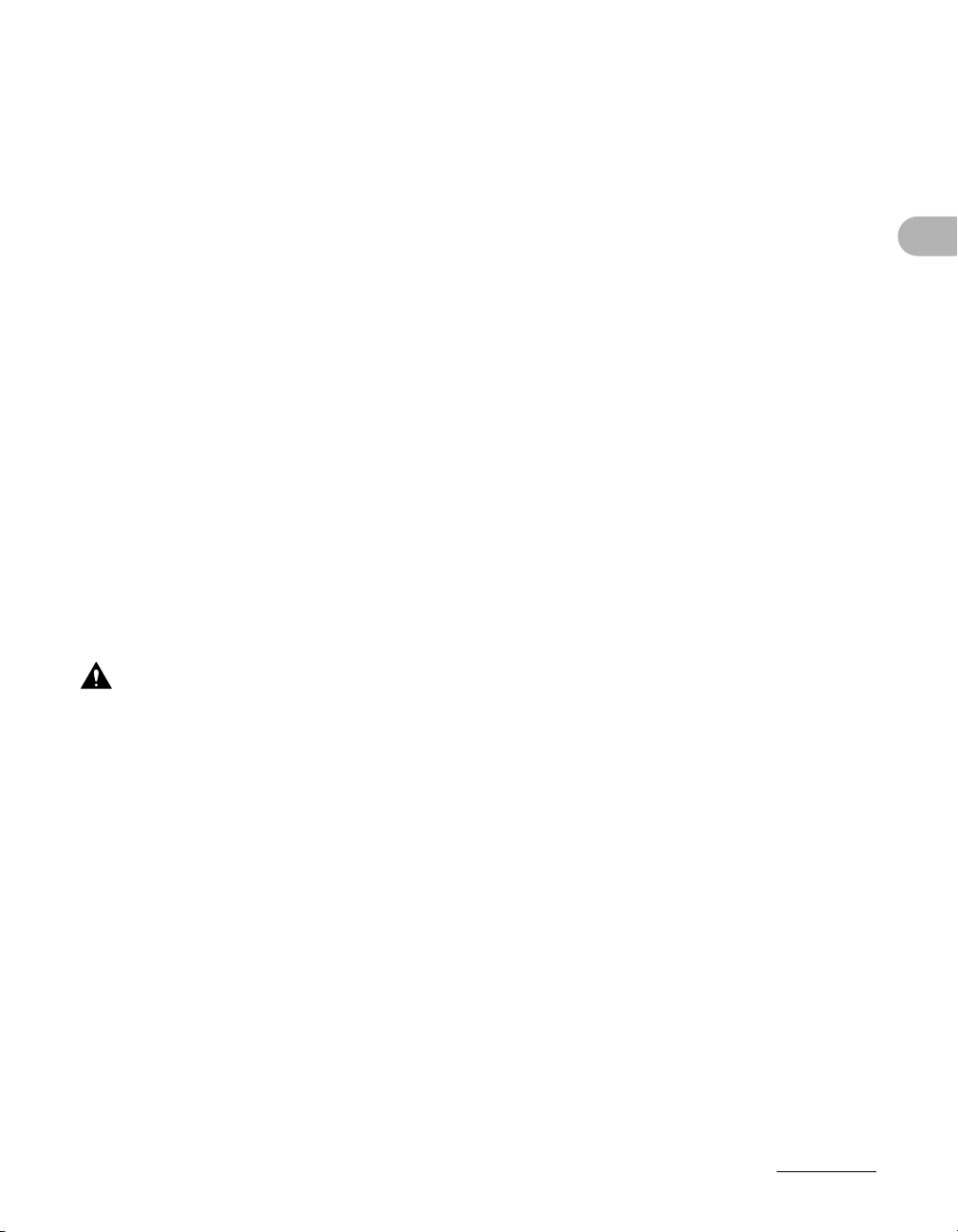
Техническое обслуживание картриджа с тонером
● Не храните картридж с тонером рядом с экраном компьютера, дисководами
игибкими дисками. Магнит, расположенный внутри картриджа с тонером,
может повредить эти устройства.
● Не подвергайте картридж воздействию высокой температуры, высокой
влажности или резких колебаний температуры.
● Не держите картридж с тонером на ярком свету или на солнце более 5 мин.
● Храните картридж с тонером в защитном пакете. Не открывайте пакет, пока не
будете готовы установить картридж с тонером в устройство.
● Сохраните защитный пакет картриджа с тонером: он может потребоваться,
чтобы упаковать картридж для транспортировки.
● Не храните картридж с тонером в насыщенной солями атмосфере
ивпомещениях, где присутствуют агрессивные газы (например, входящие
всостав аэрозолей).
● Не извлекайте картридж с тонером из аппарата без необходимости.
● Не открывайте защитную шторку барабана картриджа с тонером. Качество
печати может ухудшиться, если поверхность барабана подвергается
воздействию света или повреждена.
● Держите картридж с тонером только за рукоятку, не прикасаясь к защитной
шторке барабана.
● Не ставьте картридж с тонером на торец и не переворачивайте его. Если тонер
слежался в картридже с тонером, его использование может оказаться
невозможным даже после встряхивания картриджа.
Перед использованием аппарата
ВНИМАНИЕ
Не бросайте картридж с тонером в огонь. Тонер огнеопасен.
1-8

Параметры таймера
Задание спящего режима
Если аппарат не используется в течение определенного периода времени,
он автоматически переходит в спящий режим.
1
2
Перед использованием аппарата
3
[OK]
1 Нажмите клавишу [Дополнительные функции].
2 Клавишей [] или [] выберите <ПАРАМЕТРЫ ТАЙМЕРА>
инажмите клавишу [OK].
3 Клавишей [] или [] выберите <АВТО ЭНЕРГОСБЕР.> и нажмите
клавишу [OK].
1-9
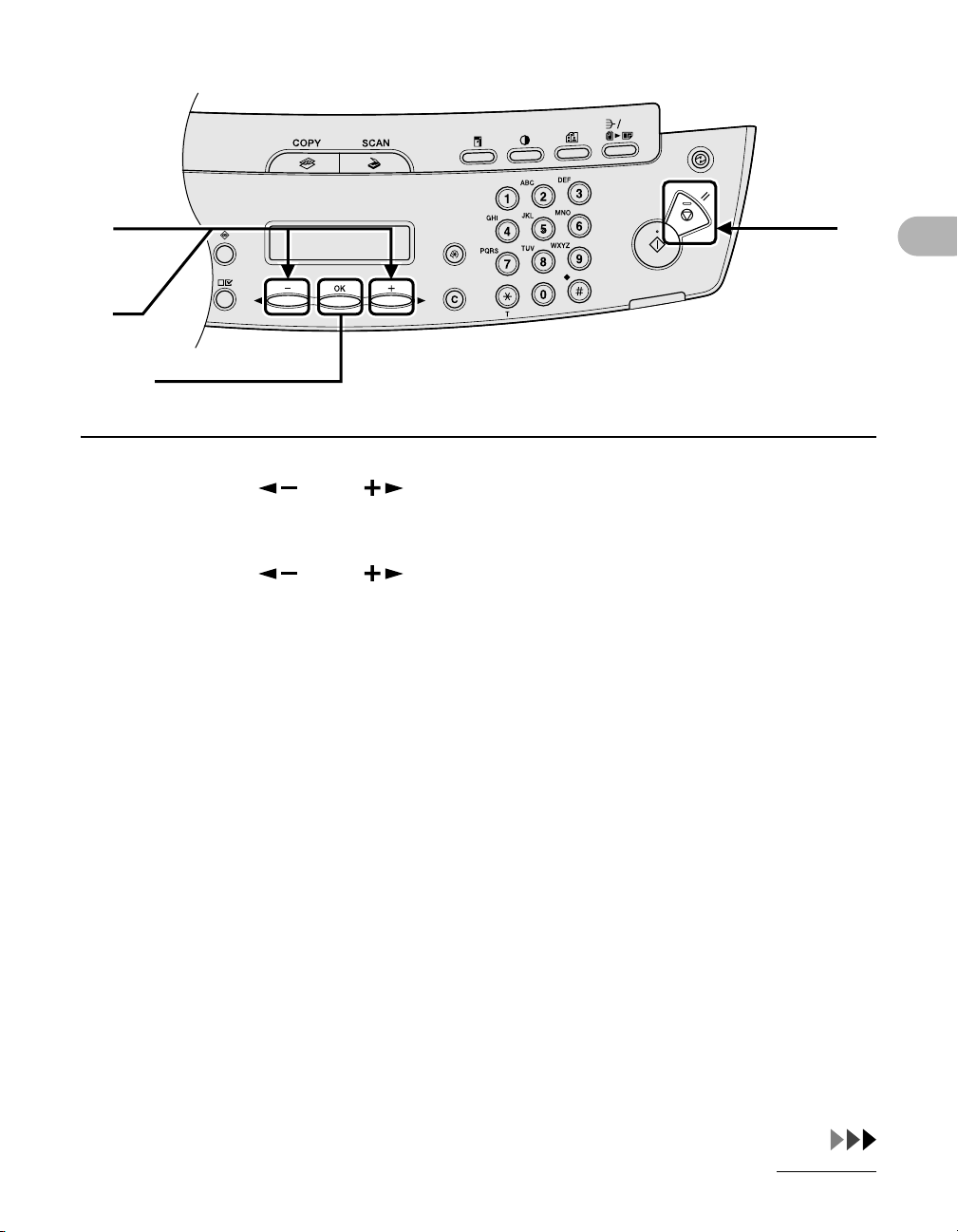
4
6
5
[OK]
4 Клавишей [] или [] выберите <ВКЛ.>, затем нажмите клавишу
[OK].
5 Клавишей [] или [] выберите требуемый интервал, затем
нажмите клавишу [OK].
Можно задать интервал от 3 до 30 мин (с шагом 1 мин).
Можно также ввести значение с помощью цифровых клавиш.
6 Нажмите клавишу [Стоп/Сброс] для возврата в режим ожидания.
Перед использованием аппарата
1-10
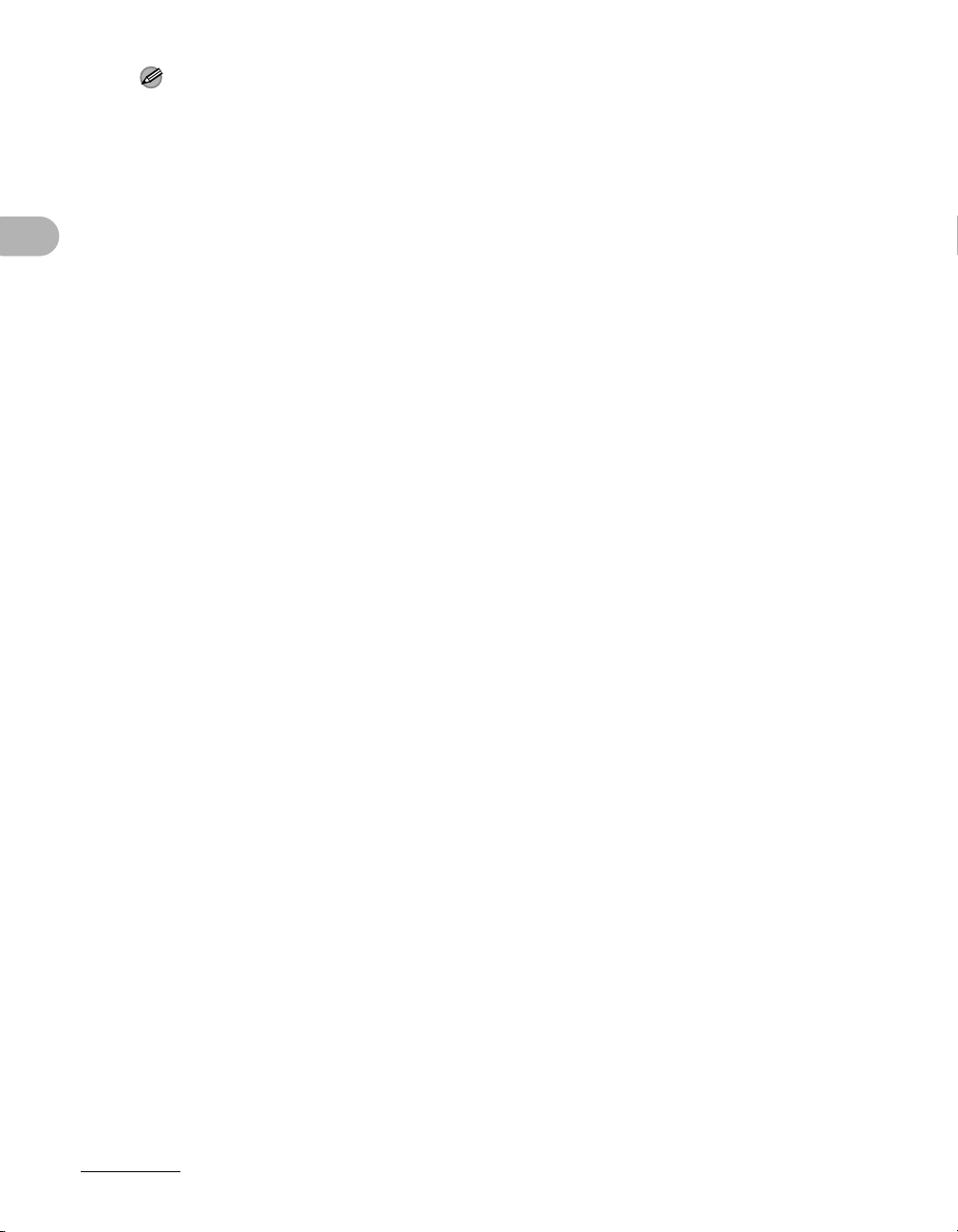
Перед использованием аппарата
ПРИМЕЧАНИЕ
– Для возврата из спящего режима в обычный режим нажмите клавишу [Энергосбережение]
на панели управления.
– Для ручного перехода в спящий режим нажмите клавишу [Энергосбережение] на панели
управления.
– Аппарат не переходит в спящий режим в следующих случаях:
• если аппарат выполняет какую-либо операцию;
• если горит или мигает индикатор Обработка/данные;
• если на дисплее отображается код ошибки и мигает индикатор ошибки;
• если в лотке подачи бумаги отсутствует бумага;
• если в универсальное устройство подачи загружена бумага;
• если в аппарате произошло замятие бумаги.
– Аппарат выходит из спящего режима в следующих случаях:
• на панели управления нажата клавиша [Энергосбережение];
• при поступлении с компьютера задания на печать и начале печати.
1-11
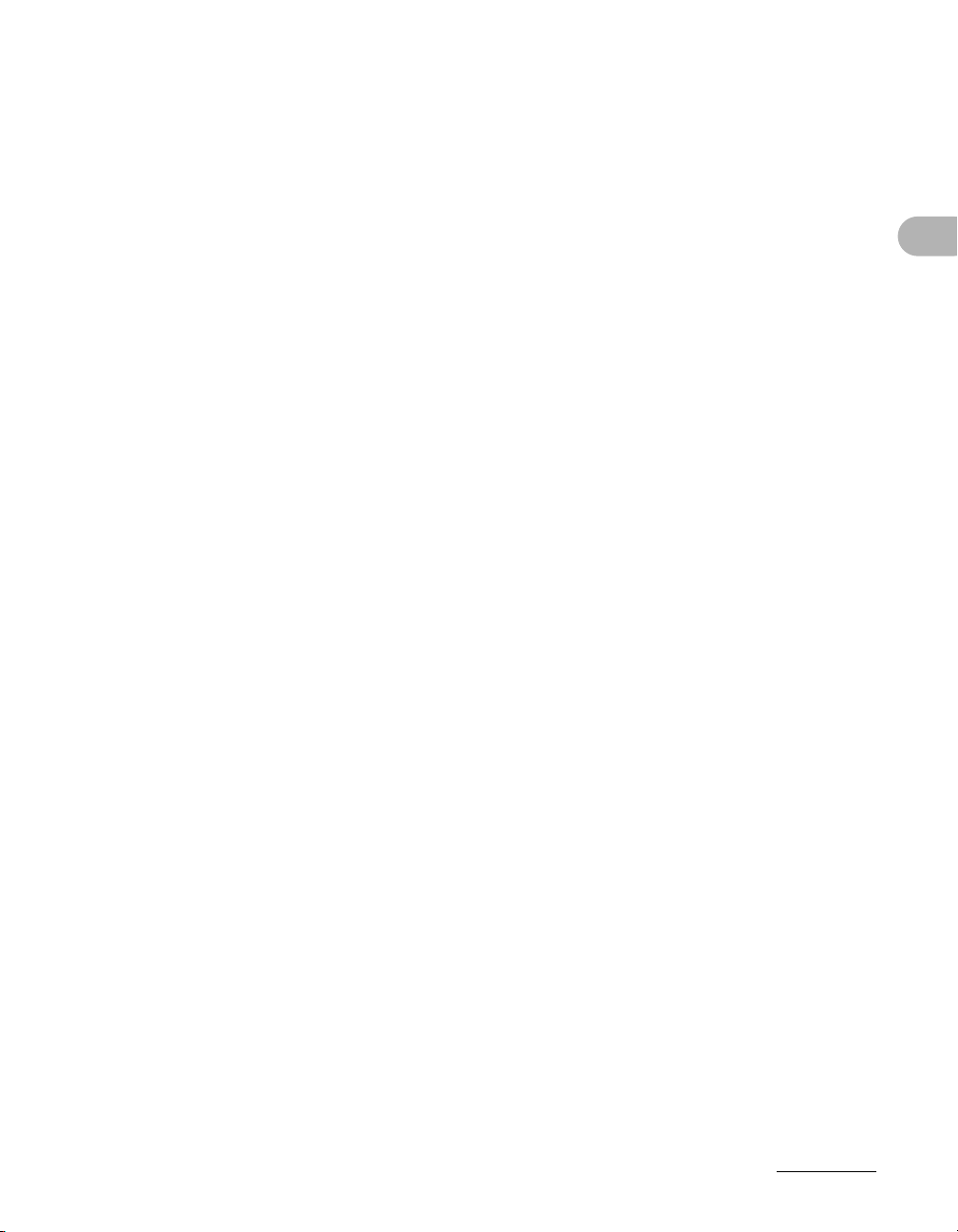
Перед использованием аппарата
1-12
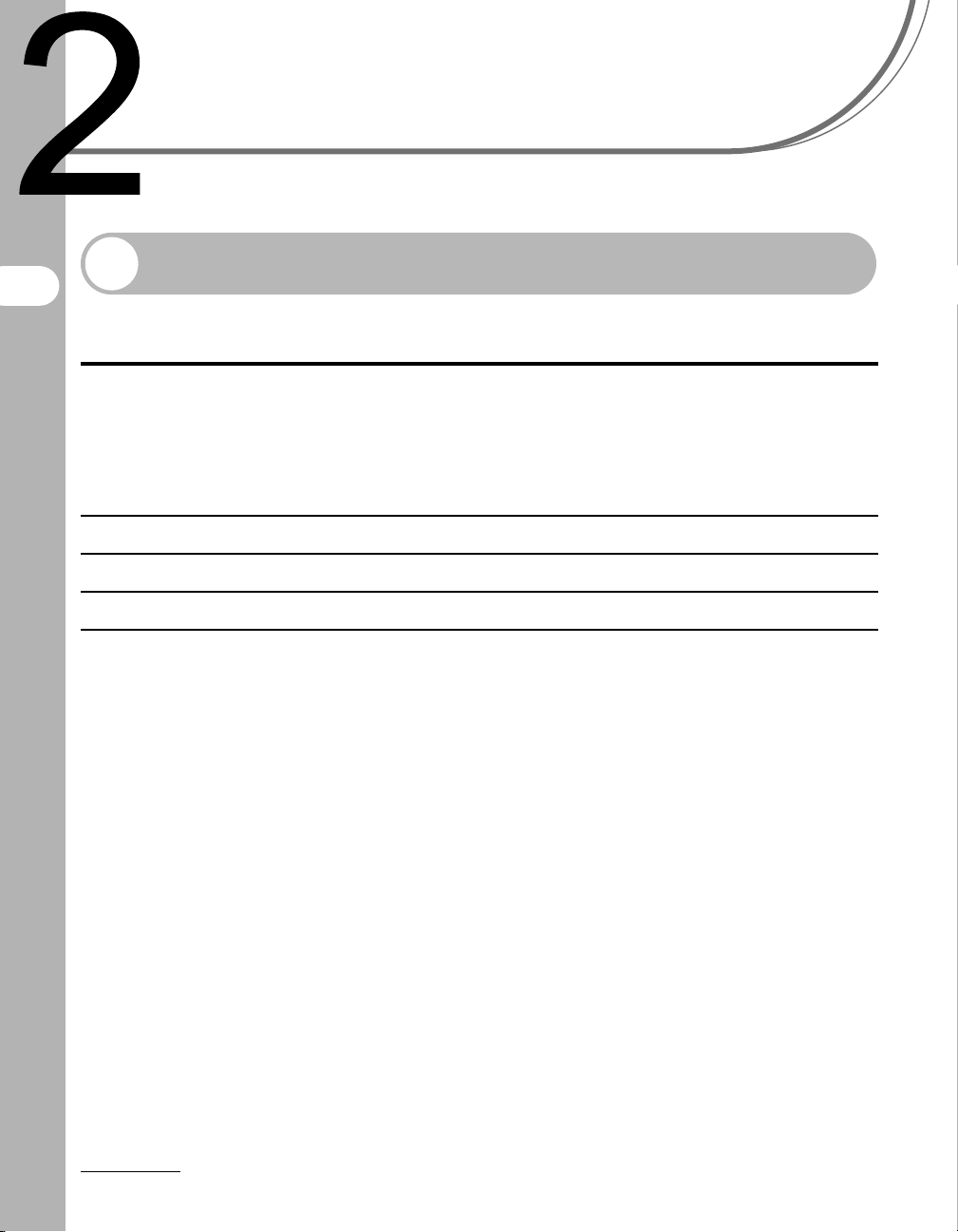
Работа с документами
Требования к документам
Стекло планшета
Тип – Обычная бумага
– Документы на плотной бумаге
– Фотографии
Работа с документами
Размер (Ш x Д) Макс. 216 x 297 мм
Вес Макс. 2 кг
Количество 1 лист
*1При копировании прозрачного документа (например, кальки или OHP-пленки) положите его
лицевой стороной вниз на стекло планшета и закройте листом обычной белой бумаги.
– Документы небольшого формата (например, каталожные карточки)
– Специальные типы бумаги (например, калька*
– Книга (высота: макс. 24 мм)
1
, OHP-пленки*1 и т.п.)
● Не устанавливайте документ на стекло планшета до полного высыхания клея,
чернил или корректирующей жидкости, нанесенной на документ.
2-1

Область сканирования
Убедитесь, что текст и рисунки документа попадают в показанную на
следующей схеме заштрихованную область. Заметьте, что указанная ширина
кромки приблизительна и в действительности может немного отличаться.
2 мм
2 мм
2 мм 2 мм
Работа с документами
2-2
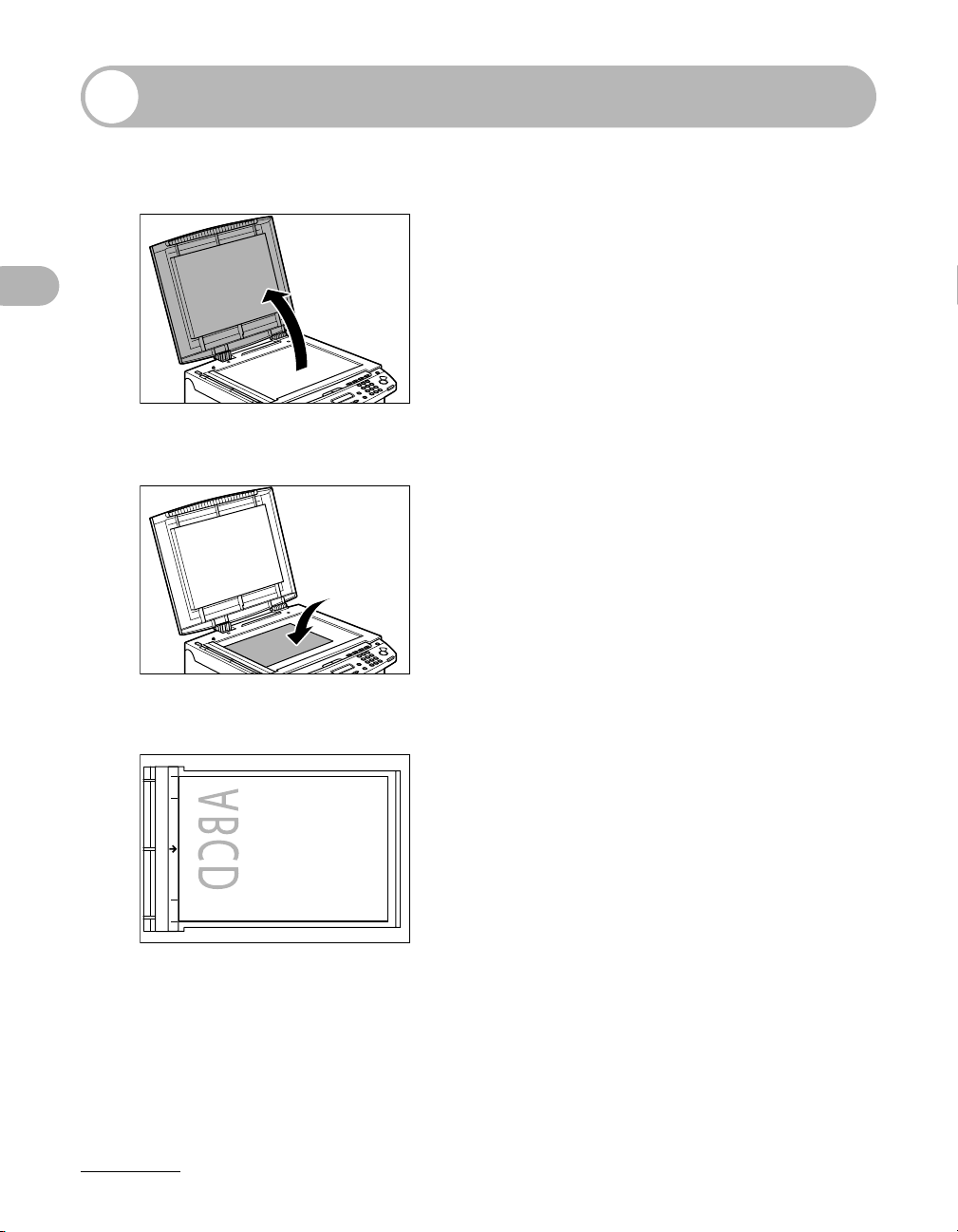
Загрузка документов
1 Поднимите крышку стекла планшета.
2 Поместите документ лицевой стороной вниз.
Работа с документами
3 Выровняйте документ по соответствующим меткам формата бумаги.
A4
A5
A5
A4
Если документ не соответствует ни одной из меток формата бумаги, выровняйте центр
документа по стрелке.
2-3
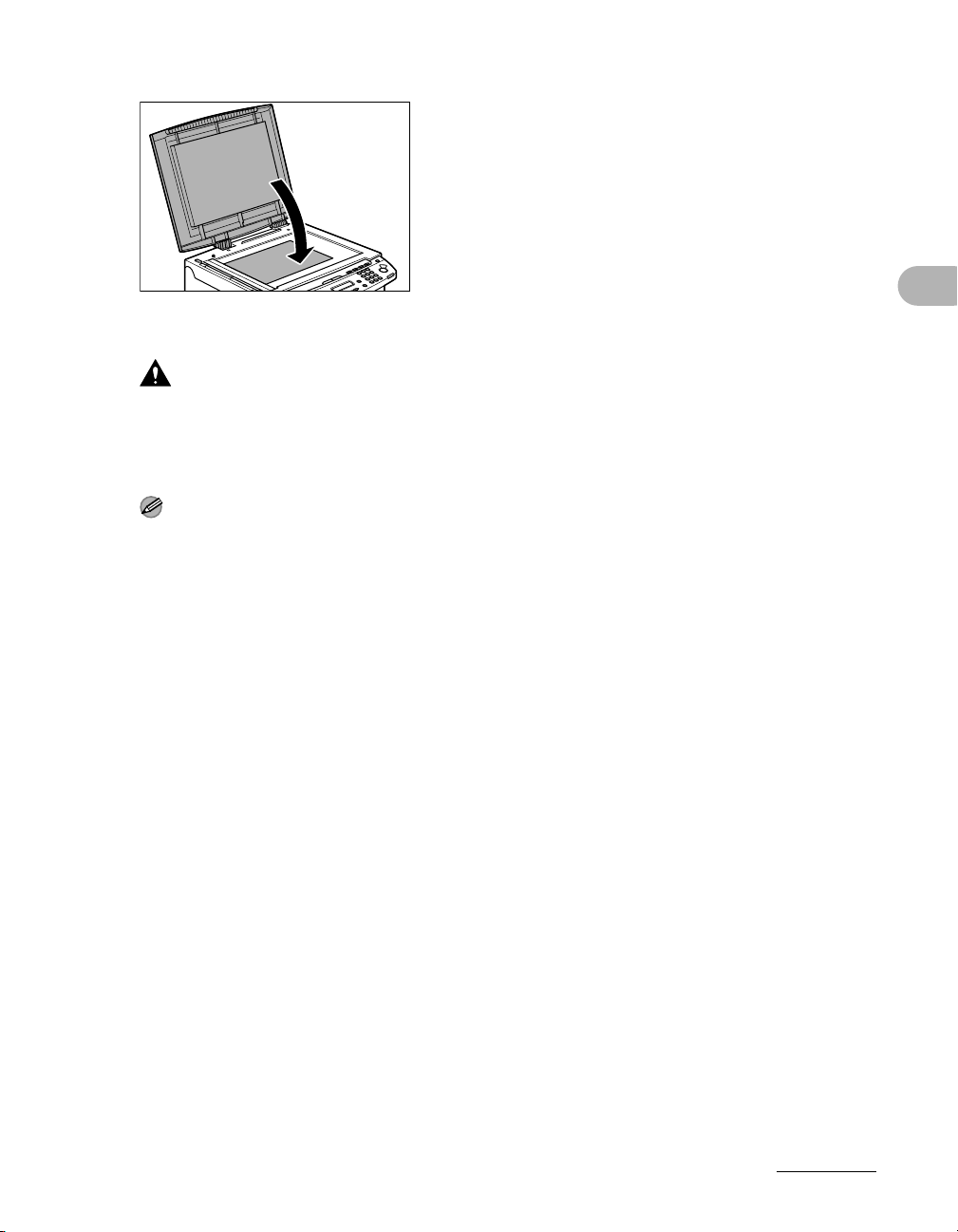
4 Аккуратно закройте крышку стекла планшета.
Документ готов для сканирования.
ВНИМАНИЕ
– Закрывая крышку стекла планшета, соблюдайте осторожность, чтобы не
прищемить пальцы и не получить травму.
– Не нажимайте на крышку стекла планшета с силой, так как при этом можно
повредить стекло планшета и получить травму.
ПРИМЕЧАНИЕ
После завершения сканирования уберите документ со стекла планшета.
Работа с документами
2-4

Материал для печати
Требования к бумаге
Лоток подачи документов Универсальный лоток
Размер (Ш × Д) A4, B5, A5, Executive, конверты (COM10, Monarch, DL, ISO-C5),
Oficio, Brazil-Oficio, Mexico-Oficio, Folio, Government-LTR,
Government-LGL, Foolscap, LTR, LGL (76 x 127 – 216 x 356 мм)
Плотность 60 – 163 г/м
2
Количество Макс. 250 листов
Материал для печати
(высота: макс. 25 мм)
Тип Обычная бумага, обычная бумага L, плотная бумага, плотная
бумага H, OHP-плёнка
ПРИМЕЧАНИЕ
Формат бумаги по умолчанию – A4. При использовании бумаги другого формата необходимо
изменить параметры размера бумаги. (См. «Задание формата и типа бумаги» на стр.3-7.)
Макс. 1 лист
3-1
Loading…
-
Драйверы
20
-
Инструкции по эксплуатации
16
Языки:
Canon i-SENSYS MF4018 инструкция по эксплуатации
(87 страниц)
- Языки:Русский
-
Тип:
PDF -
Размер:
2.98 MB -
Описание:
This manual provides an explanation of the basic functionality for the printer.
Просмотр
Canon i-SENSYS MF4018 инструкция по эксплуатации
(87 страниц)
- Языки:Английский
-
Тип:
PDF -
Размер:
2.74 MB -
Описание:
This manual provides an explanation of the basic functionality for the printer.
Просмотр
Canon i-SENSYS MF4018 инструкция по эксплуатации
(113 страниц)
- Языки:Украинский
-
Тип:
ZIP -
Размер:
3.34 MB -
Описание:
Basic Guide, Advanced Guide, Scanner Guide
Просмотр
Canon i-SENSYS MF4018 инструкция по эксплуатации
(87 страниц)
- Языки:Украинский
-
Тип:
PDF -
Размер:
2.94 MB -
Описание:
This manual provides an explanation of the basic functionality for the printer.
Просмотр
Canon i-SENSYS MF4018 инструкция по эксплуатации
(87 страниц)
- Языки:Финский
-
Тип:
PDF -
Размер:
2.69 MB -
Описание:
This manual provides an explanation of the basic functionality for the printer.
Просмотр
Canon i-SENSYS MF4018 инструкция по эксплуатации
(87 страниц)
- Языки:Португальский
-
Тип:
PDF -
Размер:
2.71 MB -
Описание:
This manual provides an explanation of the basic functionality for the printer.
Просмотр
Canon i-SENSYS MF4018 инструкция по эксплуатации
(87 страниц)
- Языки:Латышский
-
Тип:
PDF -
Размер:
2.84 MB -
Описание:
This manual provides an explanation of the basic functionality for the printer.
Просмотр
Canon i-SENSYS MF4018 инструкция по эксплуатации
(87 страниц)
- Языки:Хорватский
-
Тип:
PDF -
Размер:
3.06 MB -
Описание:
This manual provides an explanation of the basic functionality for the printer.
Просмотр
Canon i-SENSYS MF4018 инструкция по эксплуатации
(87 страниц)
- Языки:Итальянский
-
Тип:
PDF -
Размер:
2.71 MB -
Описание:
This manual provides an explanation of the basic functionality for the printer.
Просмотр
Canon i-SENSYS MF4018 инструкция по эксплуатации
(87 страниц)
- Языки:Французский
-
Тип:
PDF -
Размер:
2.73 MB -
Описание:
This manual provides an explanation of the basic functionality for the printer.
Просмотр
Canon i-SENSYS MF4018 инструкция по эксплуатации
(87 страниц)
- Языки:Эстонский
-
Тип:
PDF -
Размер:
2.76 MB -
Описание:
This manual provides an explanation of the basic functionality for the printer.
Просмотр
Canon i-SENSYS MF4018 инструкция по эксплуатации
(87 страниц)
- Языки:Испанский
-
Тип:
PDF -
Размер:
2.72 MB -
Описание:
This manual provides an explanation of the basic functionality for the printer.
Просмотр
Canon i-SENSYS MF4018 инструкция по эксплуатации
(113 страниц)
- Языки:Греческий
-
Тип:
EXE -
Размер:
3.44 MB -
Описание:
Basic Guide, Advanced Guide, Scanner Guide
Просмотр
Canon i-SENSYS MF4018 инструкция по эксплуатации
(87 страниц)
- Языки:Немецкий
-
Тип:
PDF -
Размер:
2.73 MB -
Описание:
This manual provides an explanation of the basic functionality for the printer.
Просмотр
Canon i-SENSYS MF4018 инструкция по эксплуатации
(87 страниц)
- Языки:Греческий
-
Тип:
PDF -
Размер:
2.96 MB -
Описание:
This manual provides an explanation of the basic functionality for the printer.
Просмотр
Canon i-SENSYS MF4018 инструкция по эксплуатации
(87 страниц)
- Языки:Чешский
-
Тип:
PDF -
Размер:
2.84 MB -
Описание:
This manual provides an explanation of the basic functionality for the printer.
Просмотр
На NoDevice можно скачать инструкцию по эксплуатации для Canon i-SENSYS MF4018. Руководство пользователя необходимо для ознакомления с правилами установки и эксплуатации Canon i-SENSYS MF4018. Инструкции по использованию помогут правильно настроить Canon i-SENSYS MF4018, исправить ошибки и выявить неполадки.
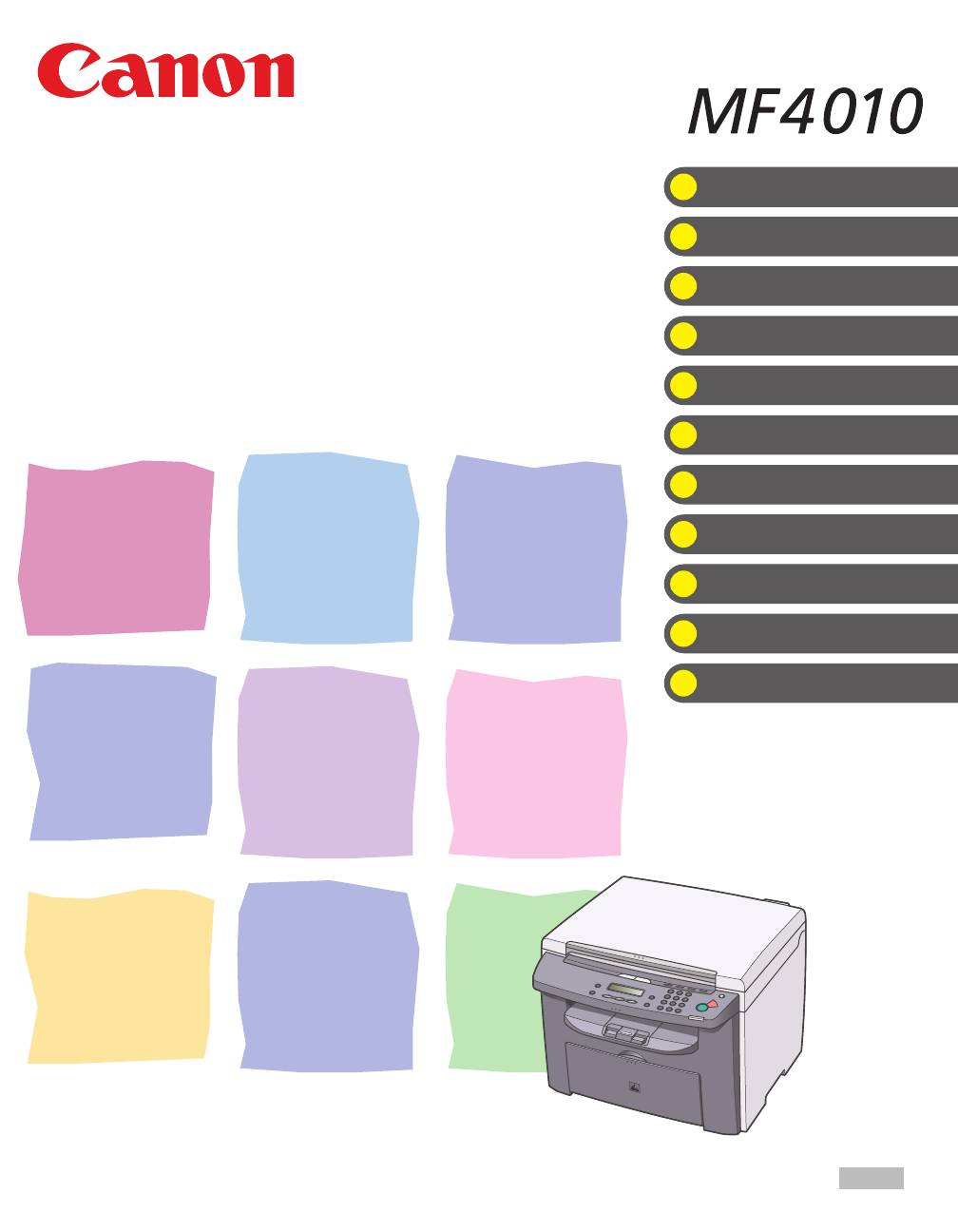
Серия
Возможности данного аппарата
Перед использованием аппарата
Основное
Работа с документами
Материал для печати
руководство
Копирование
Печать
Сканирование
Техническое обслуживание
Устранение неполадок
Настройки аппарата
Приложение
Перед началом работы с данным устройством ознакомьтесь с этим Руководством.
RUS
Ознакомившись с Руководством, уберите его в надежное место для использования
в качестве справочника.
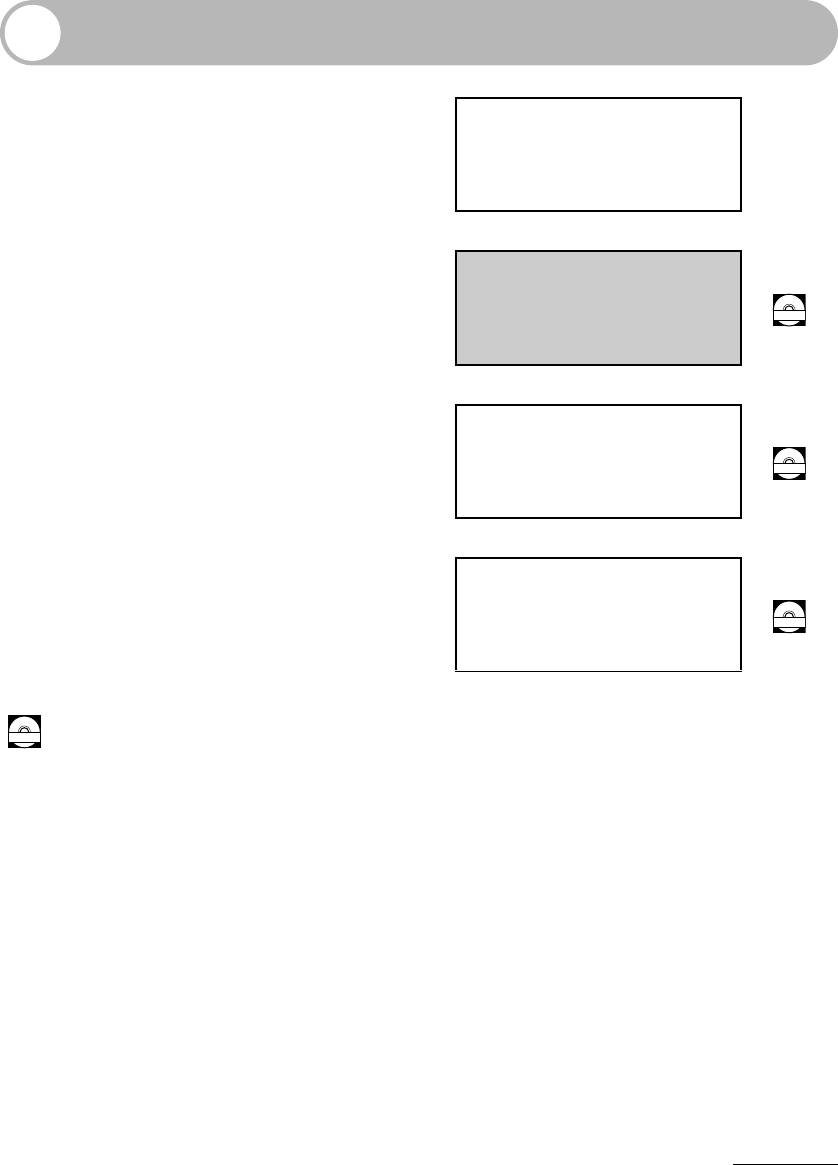
Руководства к аппарату
● Установка аппарата
● Установка программного обеспечения
Руководство по
● Основные функции
началу работы
● Техническое обслуживание
● Основные функции
Основное
● Техническое обслуживание
руководство
● Настройки аппарата
CD-ROM
● Технические характеристики
(данный документ)
● Расширенные функции
● Системный монитор
Расширенное
● Устранение неполадок
CD-ROM
руководство
● Функции сканирования
Руководство по
CD-ROM
драйверу сканера
CD-ROM
Обозначает, что руководство поставляется в формате PDF на прилагаемом
компакт—диске.
● Для просмотра руководства в формате PDF требуется программа Adobe Reader/Adobe Acrobat
Reader. Если программа Adobe Reader/Adobe Acrobat Reader не установлена на компьютер,
загрузите ее с web-сайта Adobe Systems Incorporated.
● При разработке руководств для данного аппарата были приложены значительные усилия для
исключения неточностей и упущений. Однако поскольку наша продукция постоянно
совершенствуется, при необходимости получения точных технических характеристик
обращайтесь в компанию Canon.
● Изображение аппарата на обложке может незначительно отличаться от вида Вашего аппарата.
i
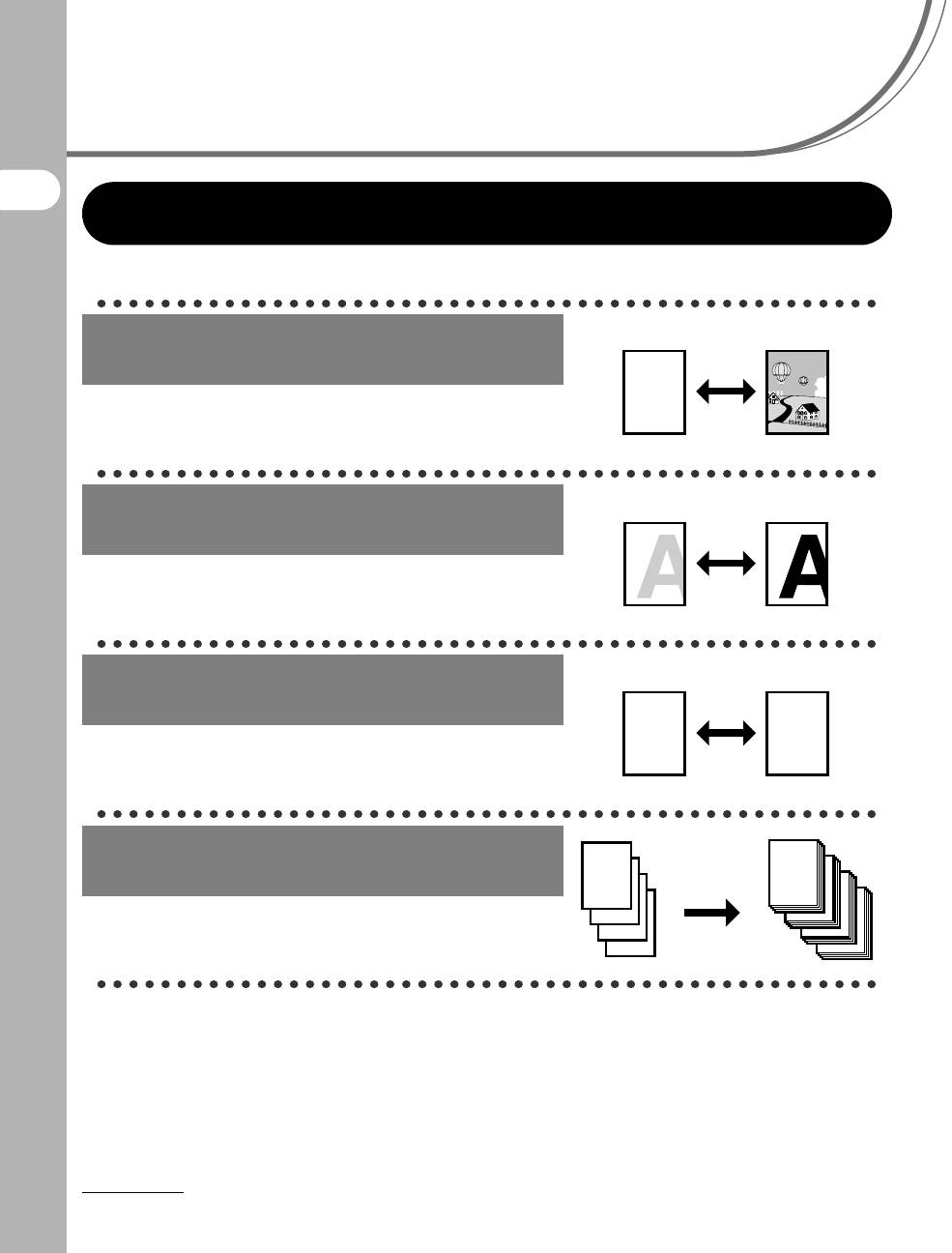
Возможности данного
аппарата
Функции копирования
Выбор режима сканирования в
зависимости от типа изображения
ABC
ABC
Качество изображения
ABC
ABC
→ стр.4—3
Возможности данного аппарата
Настройка уровня плотности
сканируемых изображений
Плотность
→ стр.4—4
Увеличение или уменьшение
копируемых изображений
A
Коэффициент масштабирования
A
→ стр.4—6
Сортировка копий по порядку
AAAA
AAAA
AAAA
BBBB
AAAA
AAAA
страниц
AAAA
BBBB
AAAA
CCCC
AAAA
AAAA
AAAA
BBBB
AAAA
CCCC
AAAA
1
DDDD
1
AAAA
AAAA
BBBB
AAAA
Сортировка копий
CCCC
DDDD
AAAA
1
AAAA
2
CCCC
DDDD
AAAA
AAAA
3
1
DDDD
AAAA
→ Расширенное руководство
4
1
ii
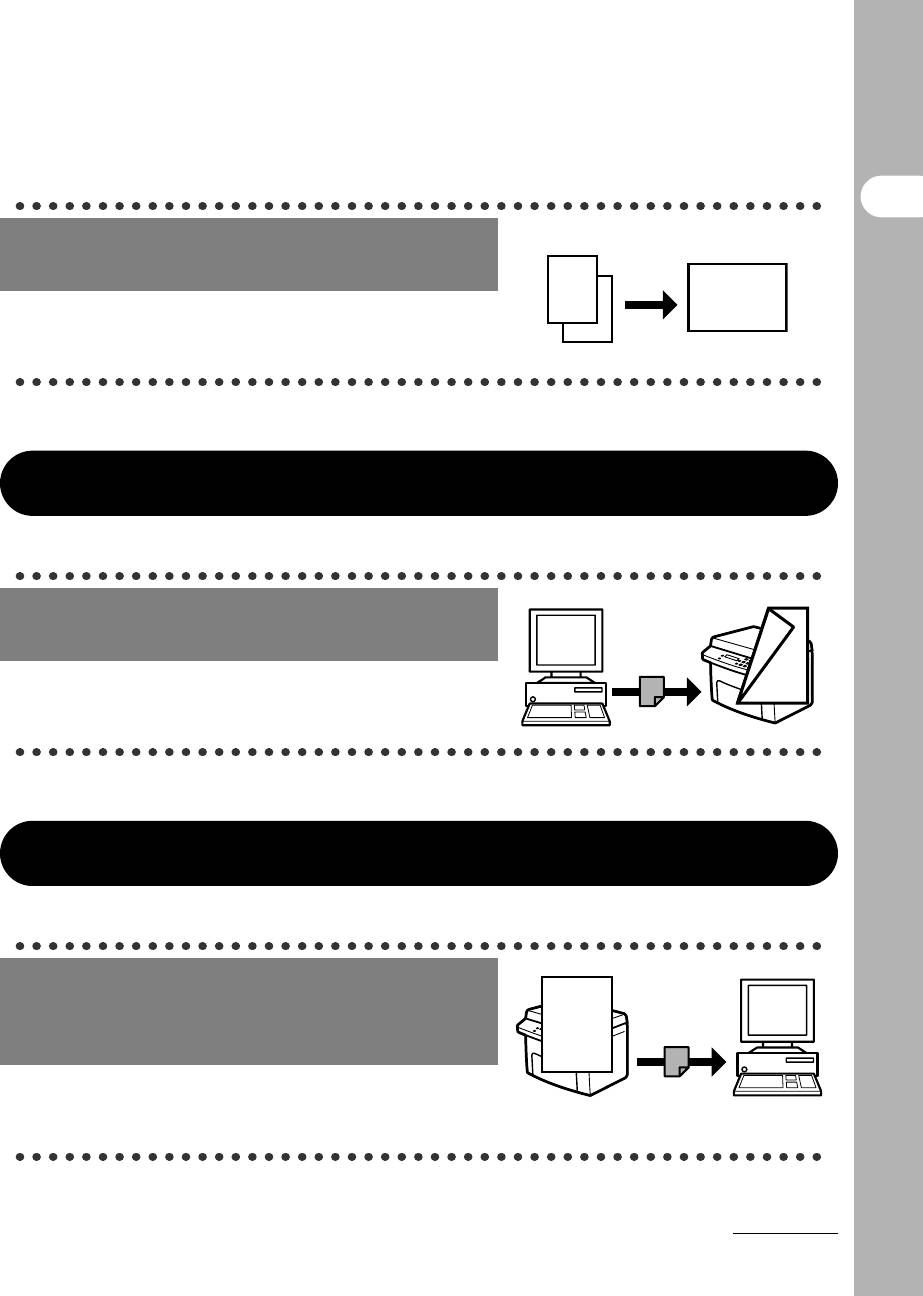
Возможности данного аппарата
Копирование двух документов на
один лист
ABC
ABC
ABC
Комбинирование 2 на 1
ABC
1
→ Расширенное руководство
Функции принтера
Печать документа с компьютера
Печать
→ Интерактивная справка
Функции сканера
Задание подробных параметров
сканирования, подходящих для
различных изображений
Сканирование
→ Руководство по драйверу сканера
iii
2
ABC
ABC
ABC
ABC
1
2
ABC
ABC
ABC
ABC
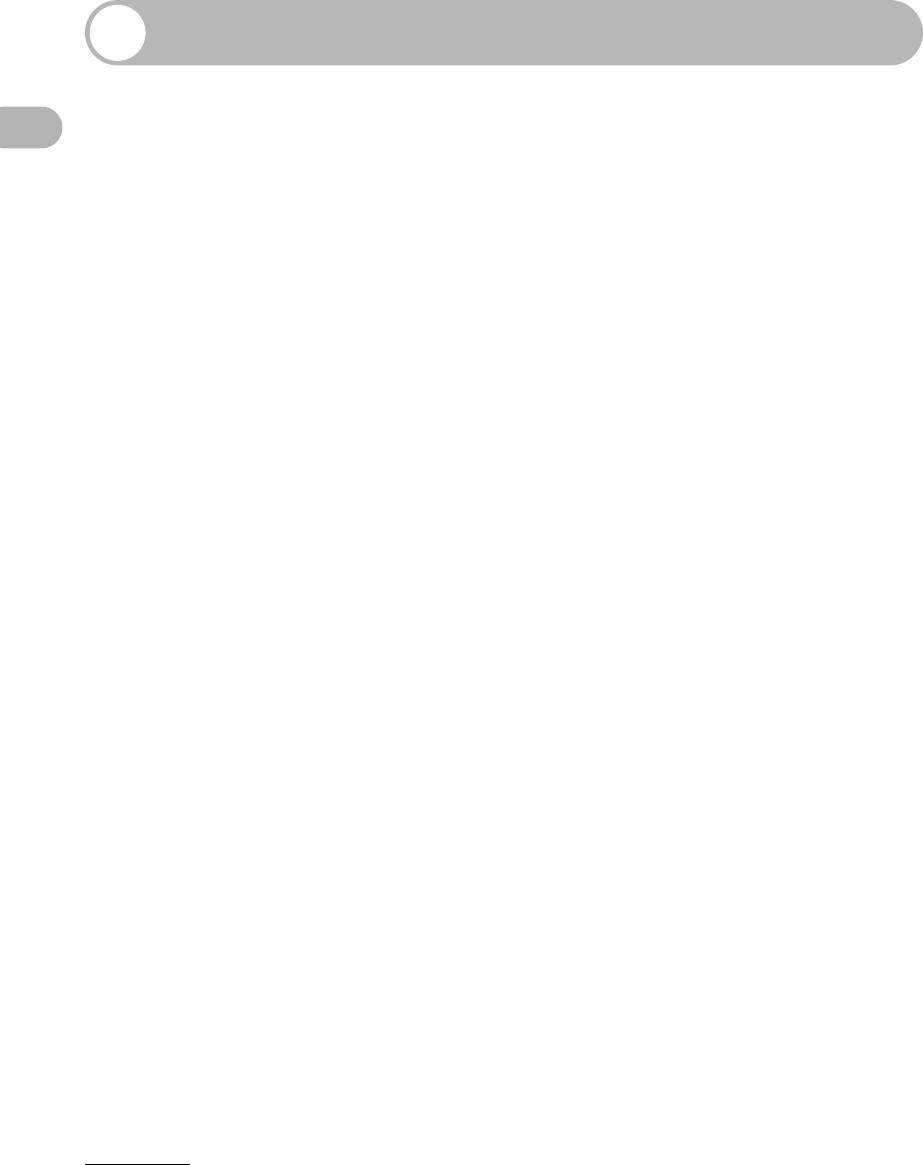
Содержание
Руководства к аппарату………………………………………………………. i
Возможности данного аппарата…………………………………………. ii
Функции копирования ……………………………………………. ii
Функции принтера ………………………………………………….iii
Функции сканера …………………………………..……………….iii
Содержание……………………………………………………………………….. iv
Как пользоваться данным Руководством ……………………….. vii
Символы, используемые в данном Руководстве …….vii
Иллюстрации, используемые в данном Руководстве… viii
Возможности данного аппарата
Юридическая информация ………………………………………………..ix
Торговые марки……………………………………………………. ix
Авторские права…………………………………………………… ix
Ограничение ответственности………………………………. ix
1 Перед использованием аппарата………………………………… 1-1
Компоненты аппарата………………………………………………………1-1
Панель управления ……………………………………..…………………..1-4
Основная панель управления………………………………1-4
ЖК—дисплей (режим ожидания) ………………………………………..1-6
Режим копирования …………………………………………….1-6
Режим сканирования …………………………………………..1-6
Картридж с тонером …………………………………….…………………..1-7
Техническое обслуживание картриджа с тонером…1-8
Параметры таймера …………………………………….…………………..1-9
Задание спящего режима…………………………………….1-9
2 Работа с документами …………………………………………………. 2-1
Требования к документам………………………………………………..2-1
Область сканирования …………………………………………………….2-2
Загрузка документов………………………………………………………..2-3
iv
3 Материал для печати …………………………..………………………. 3-1
Требования к бумаге ………………………………………………………..3-1
Область печати ……………………………………..…………………………3-2
Рекомендации по выбору бумаги…………………………………….3-3
Возможности данного аппарата
Загрузка бумаги……………………………………..…………………………3-4
В универсальный лоток ……………………………………….3-4
Задание формата и типа бумаги………………………………………3-7
4 Копирование…………………………………..……………………………. 4-1
Настройки сканирования …………………………………………………4-3
Качество изображения ………………………………………..4-3
Плотность …………………………………………………………..4-4
Коэффициент масштабирования …………………………4-6
5 Печать………………………….………………………………………………. 5-1
6 Сканирование………………………………………………………………. 6-1
7 Техническое обслуживание………………………………………….7-1
Чистка аппарата …………………………………….…………………………7-1
Корпус ……………………………………..…………………………7-1
Внутренняя часть………………………………………………..7-2
Валик термозакрепления …………………………………….7-5
Область сканирования ………………………………………..7-6
Замена картриджа с тонером …………………………………………..7-7
Перераспределение тонера…………………………………7-7
Замена картриджа с тонером на новый………………..7-9
Транспортировка аппарата…………………………………………….7-12
v
8 Устранение неполадок………………………………………………….8-1
Устранение замятия бумаги……………………………………………..8-1
Замятие бумаги…………………………………………………..8-1
Сообщения на ЖК—дисплее ………………………………………………8-7
Сообщения общего характера……………………………..8-7
Принтер…………………………………………………………….8-11
Если невозможно устранить неполадку ………………………..8-12
9 Настройки аппарата …………………………….………………………. 9-1
Настройки аппарата …………………………………….…………………..9-1
Доступ к меню настроек ………………………………………9-1
Возможности данного аппарата
Меню настроек …………………………………………………………………9-3
ПАРАМЕТРЫ БУМАГИ ……………………………………….9-3
ОБЩИЕ ПАРАМЕТРЫ ………………………………………..9-3
ПАРАМЕТРЫ КОПИР. ………………………………………..9-4
ПАРАМЕТРЫ ТАЙМЕРА …………………………………….9-4
РЕГУЛИР./ЧИСТКА …………………………………………….9-5
10 Приложение ………………………………….………………………….. 10-1
Технические характеристики………………………………………….10-1
Общие……………………………………..……………………….10-1
Копировальный аппарат…………………………………….10-2
Принтер…………………………………………………………….10-3
Указатель………………………………………………………………………..10-4
vi
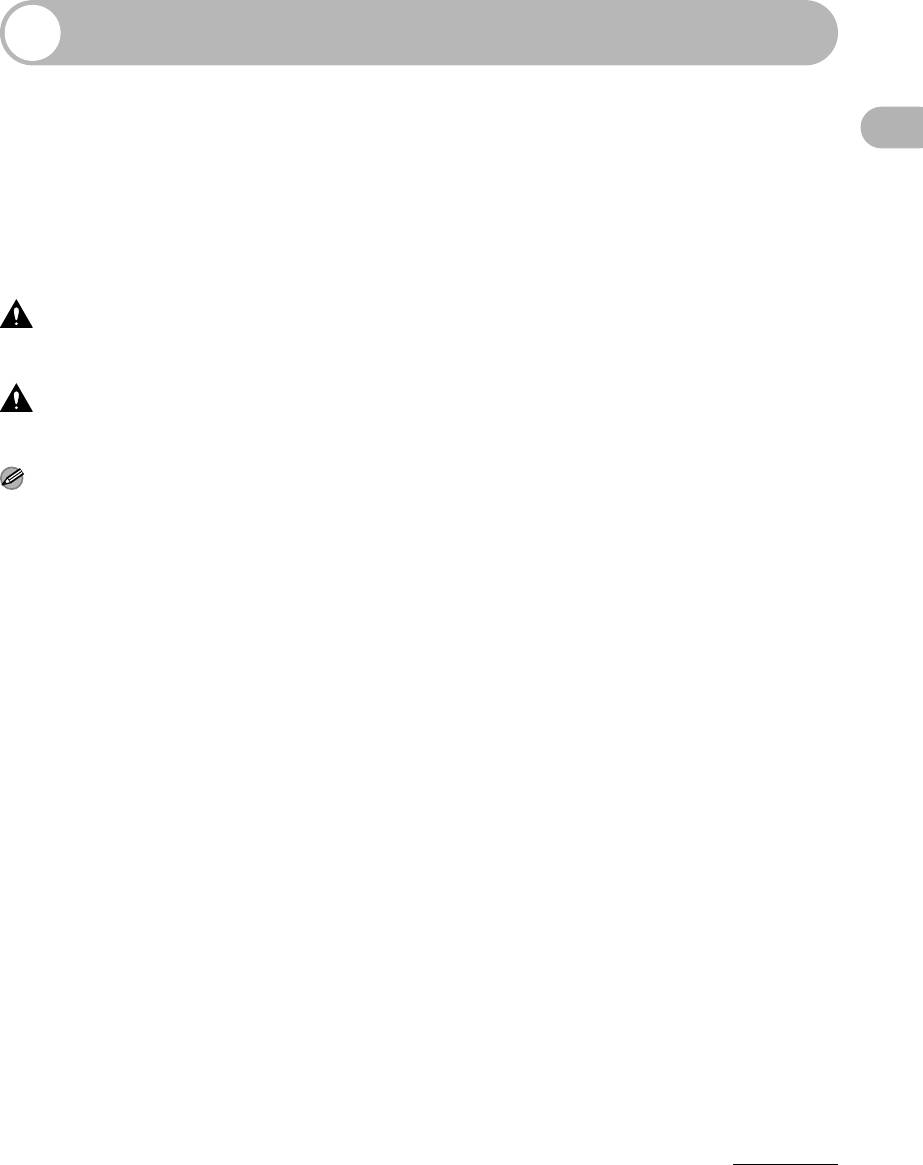
Как пользоваться данным Руководством
Символы, используемые в данном Руководстве
Возможности данного аппарата
Перечисленные ниже символы используются во всех руководствах к данному
аппарату и обозначают указания, предупреждения и примечания, которые
необходимо иметь в виду при эксплуатации аппарата.
Указание о мерах предотвращения травм или повреждений
ОСТОРОЖНО
аппарата.
Указание о мерах предотвращения травм или повреждений
ВНИМАНИЕ
аппарата.
Примечание об ограничении эксплуатации и мерах по
ПРИМЕЧАНИЕ
предотвращению незначительных затруднений.
Кроме того, в данном Руководстве для указания клавиш и сообщений на дисплее
используются специальные обозначения:
– Названия клавиш, которые необходимо нажать, указаны в квадратных скобках:
[Стоп/Сброс].
– Информация, отображаемая на ЖК—дисплее, указана в угловых скобках:
<ЗАГРУЗИТЕ БУМАГУ>.
Номера, которыми отмечены клавиши на схеме панели управления, отвечают
порядку действий при выполнении операции.
vii
Иллюстрации, используемые в данном Руководстве
Если не оговорено иное, на иллюстрациях в данном Руководстве показан
аппарат MF4010 без дополнительного оборудования.
В данном Руководстве для иллюстрации использована модель MF4010.
Возможности данного аппарата
viii
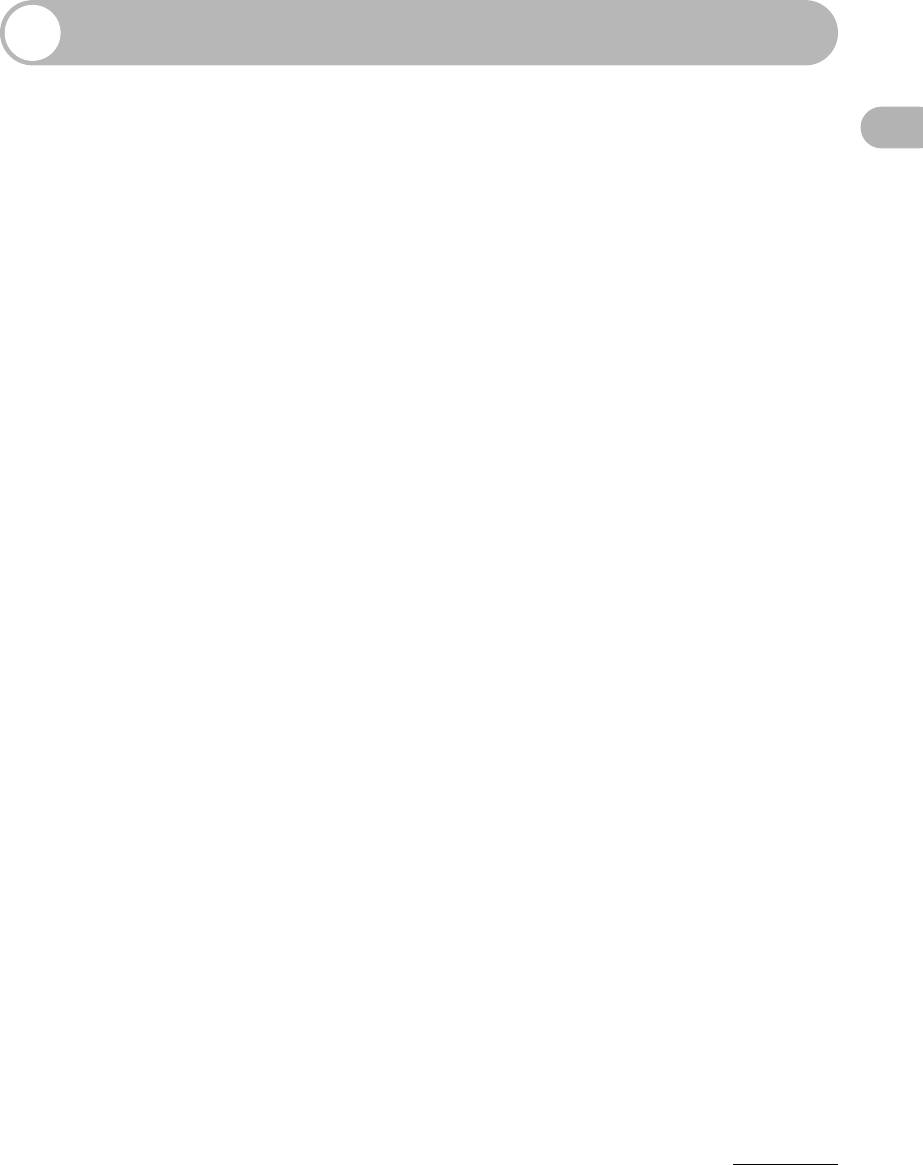
Юридическая информация
Торговые марки
Возможности данного аппарата
Canon и логотип Canon являются торговыми марками компании Canon Inc.
Все прочие наименования компаний и изделий являются зарегистрированными
торговыми марками, торговыми марками или служебными марками
соответствующих компаний.
Авторские права
Copyright © 2007 г., Canon Inc. Все права защищены. Никакая часть данной
публикации не может воспроизводиться, передаваться, транслироваться
и храниться в поисковой системе, а также не может переводиться на естественные
или компьютерный языки в любом виде или любыми средствами: электронными,
механическими, магнитными, оптическими, химическими, вручную или какими—
либо иными, без предварительного письменного разрешения корпорации Canon.
Ограничение ответственности
Информация в настоящем документе может быть изменена без уведомления.
КОРПОРАЦИЯ CANON INC. НЕ ДАЕТ НИКАКИХ ГАРАНТИЙ, ВЫРАЖЕННЫХ ИЛИ
ПОДРАЗУМЕВАЕМЫХ, В ОТНОШЕНИИ ДАННОГО ПРОДУКТА ЗА ИСКЛЮЧЕНИЕМ
ИЗЛОЖЕННЫХ В НАСТОЯЩЕМ ДОКУМЕНТЕ, ВКЛЮЧАЯ, БЕЗ ИСКЛЮЧЕНИЯ,
ГАРАНТИИ РЫНОЧНОЙ И КОММЕРЧЕСКОЙ ПРИГОДНОСТИ, СООТВЕТСТВИЯ
ОПРЕДЕЛЕННЫМ ЦЕЛЯМ ИСПОЛЬЗОВАНИЯ ИЛИ В СЛУЧАЕ НАРУШЕНИЯ
УСЛОВИЙ КАКИХ—ЛИБО ЛИЦЕНЗИЙ. КОРПОРАЦИЯ CANON INC. НЕ НЕСЕТ
НИКАКОЙ ОТВЕТСТВЕННОСТИ ЗА КАКОЙ—ЛИБО ПРЯМОЙ, СЛУЧАЙНЫЙ ИЛИ
КОСВЕННЫЙ УЩЕРБ ЛЮБОГО ПРОИСХОЖДЕНИЯ ИЛИ ЗА УБЫТКИ И РАСХОДЫ,
ПОНЕСЕННЫЕ В СВЯЗИ С ИСПОЛЬЗОВАНИЕМ ДАННОГО ПРОДУКТА.
ix
